
こんなお悩みを解決します。
本記事の内容
- Googleアカウントを取得する方法|新規・複数
- Gmailを増やさずにGoogleアカウントを作成する方法
- 不要なGoogleアカウントを削除する方法
- デフォルトのGoogleアカウントを変更する方法
- Googleアカウント作成の注意点

本記事を読んで画像の通りに進めば、誰でも簡単にGoogleアカウントを作成できますよ。
アカウントの作成はとても簡単で、名前、生年月日、パスワードなどの情報を入力するだけです。
作成は無料ですし、年会費などもかからないので、安心して作れますね。
それではさっそく見ていきましょう。
Googleアカウントを作成する方法|新規・複数

Googleアカウントを作成するには、基本的にGmailアドレスを取得する必要があります。
今回ご紹介する方法では、以下2つのパターンのどちらでもGoogleアカウントを作成できるので、ご安心ください。
- Gmailを持っていない(新規作成)
- Gmailを持っている(2つ目のアカウント作成)
なお、アカウント作成手順の概要は以下のとおりです。
- Googleアカウントの作成
- アカウントの追加
- 2段階認証設定
それでは順番に見ていきましょう。
※今回はGoogle Chromeで作成する方法をご紹介します。
Step1:Googleアカウントの作成
1.Googleアカウント作成ページにアクセスする
2.姓名、ユーザー名(Gmailアドレス)、パスワードを入力して「次へ」をクリック
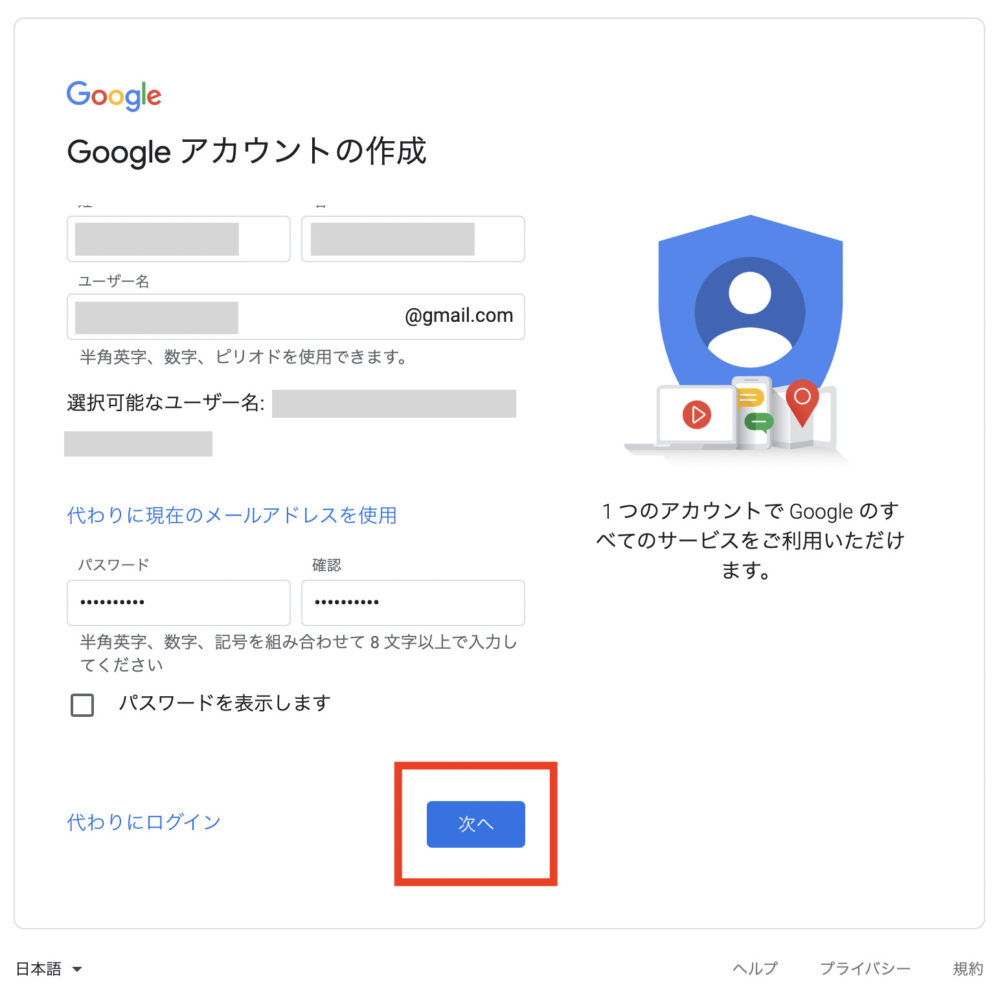
3.電話番号、再設定用のメールアドレス、生年月日、性別を入力して「次へ」をクリック
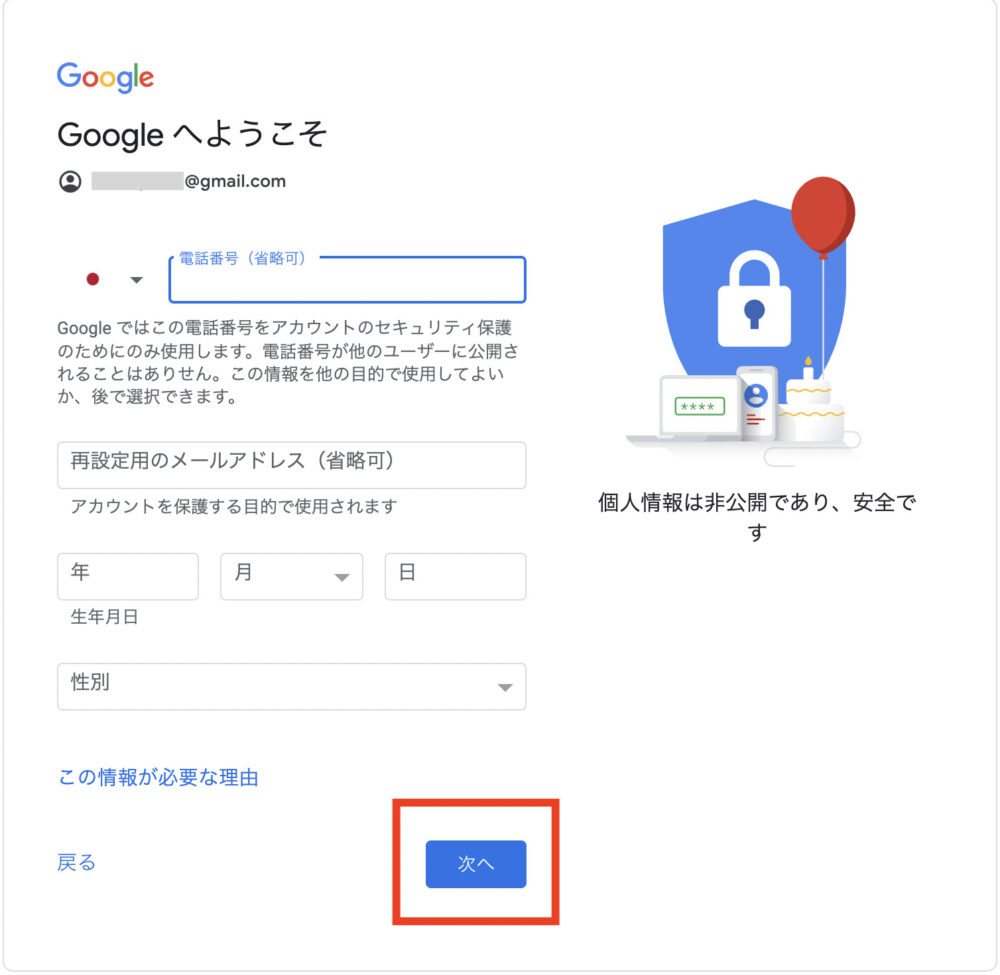
4.プライバシーと利用規約が表示されるので、「同意する」をクリック
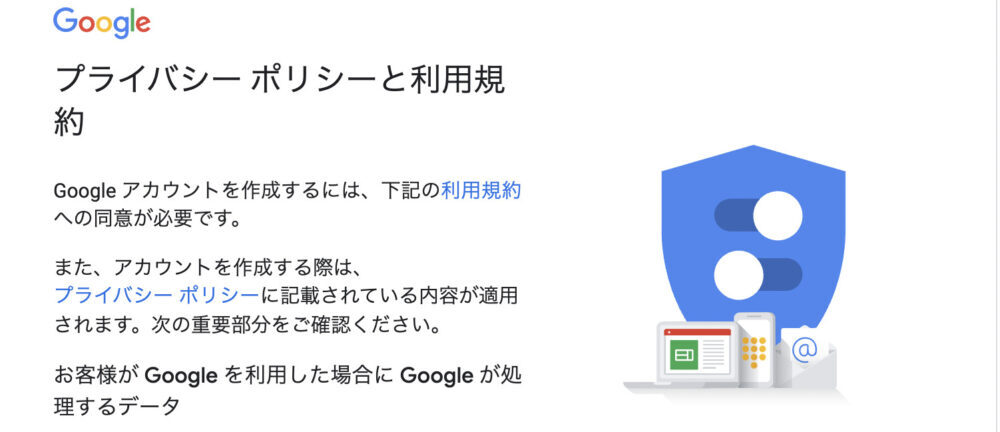
⬇
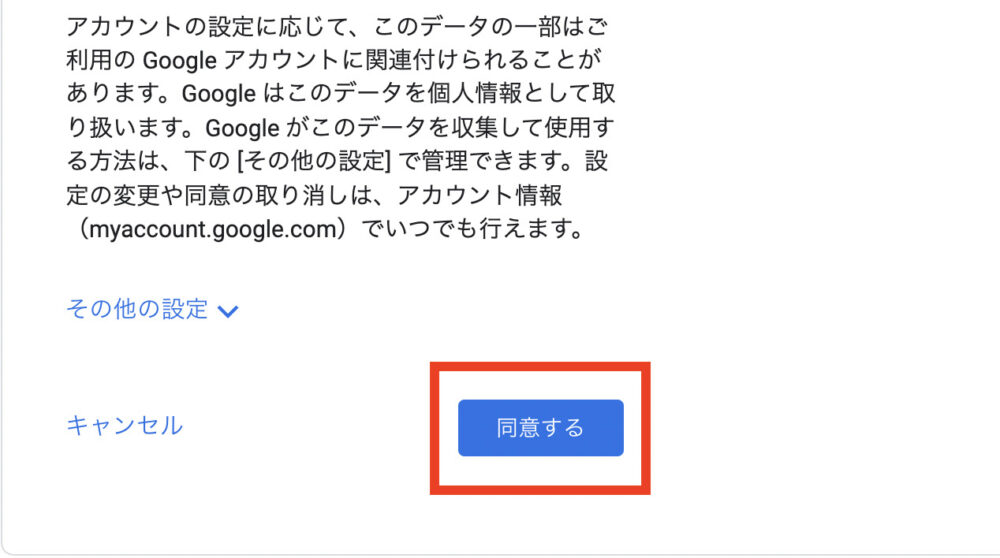
5.アカウントの作成完了です。
Step2:アカウントの追加
1.右上に表示されてる「新しいChromeプロファイルで続行しますか?」の「OK」をクリック
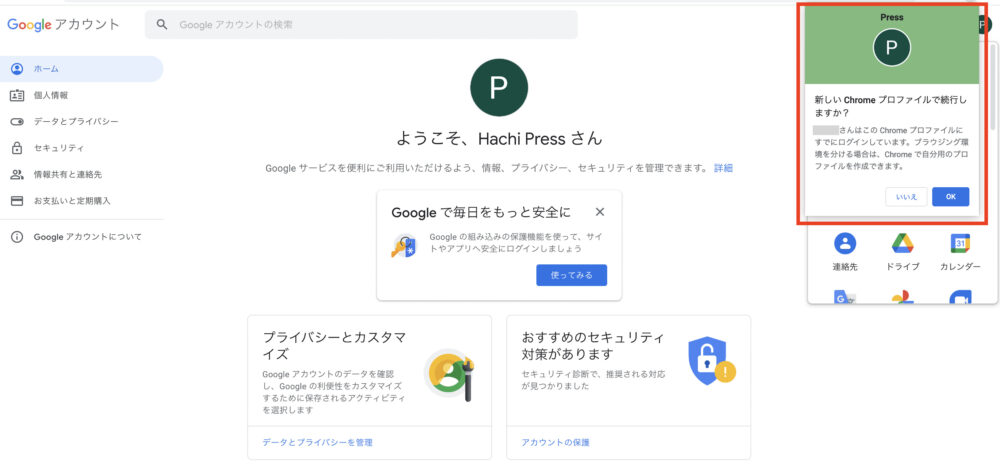
2.アカウント名を入力してテーマカラーを決めたら、「完了」をクリック
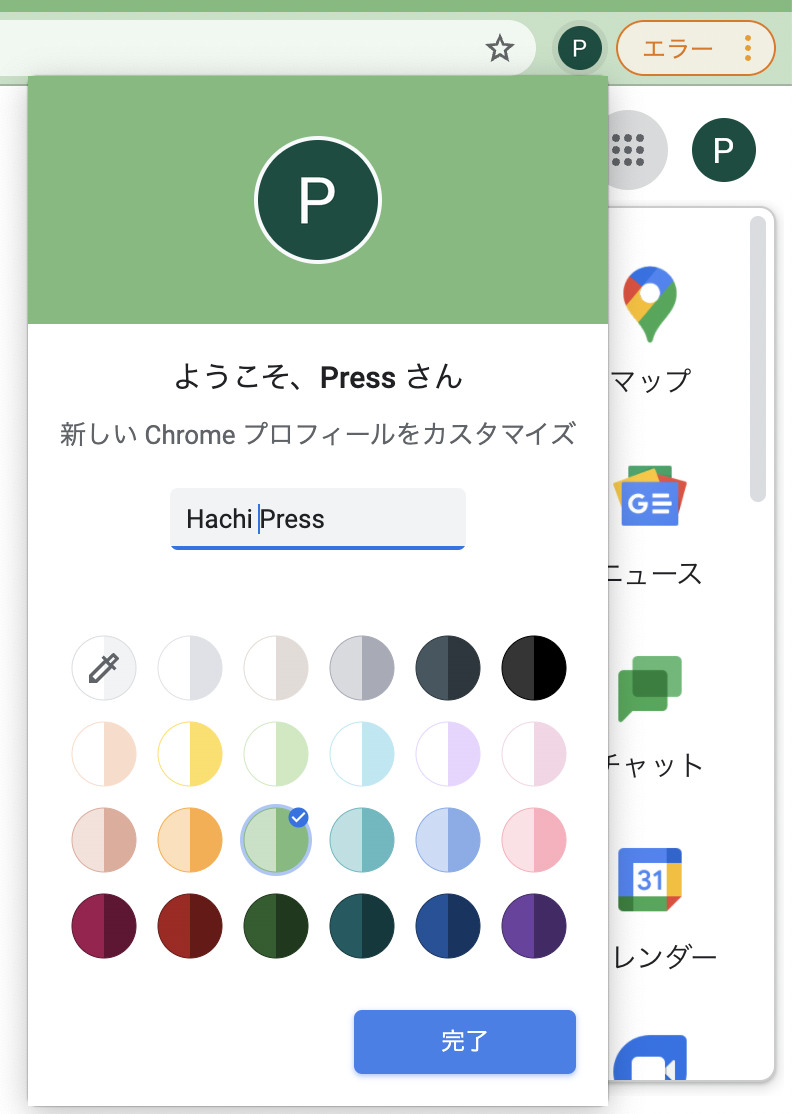
3.画面右上にエラーが出ている場合、「エラー」をクリック
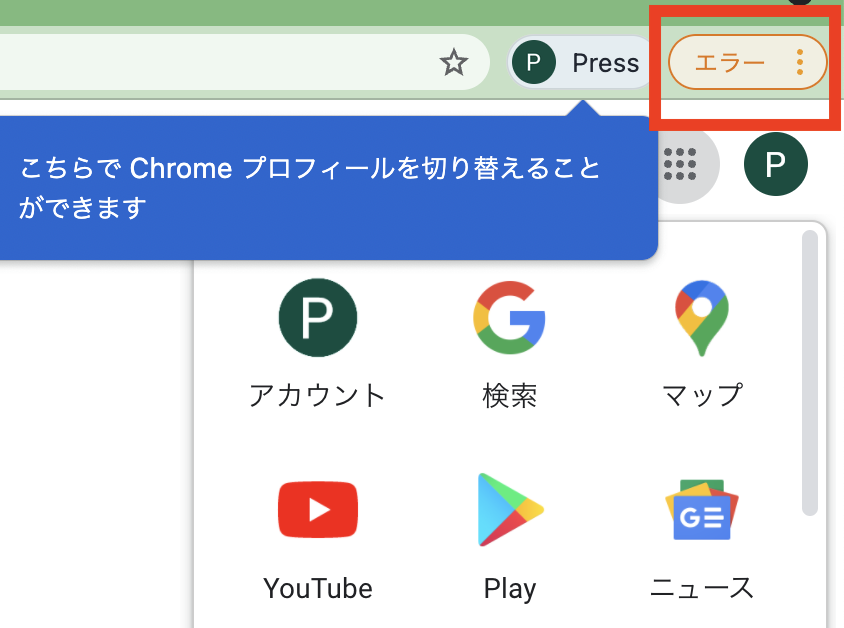
4.「Chromeから削除」をクリック
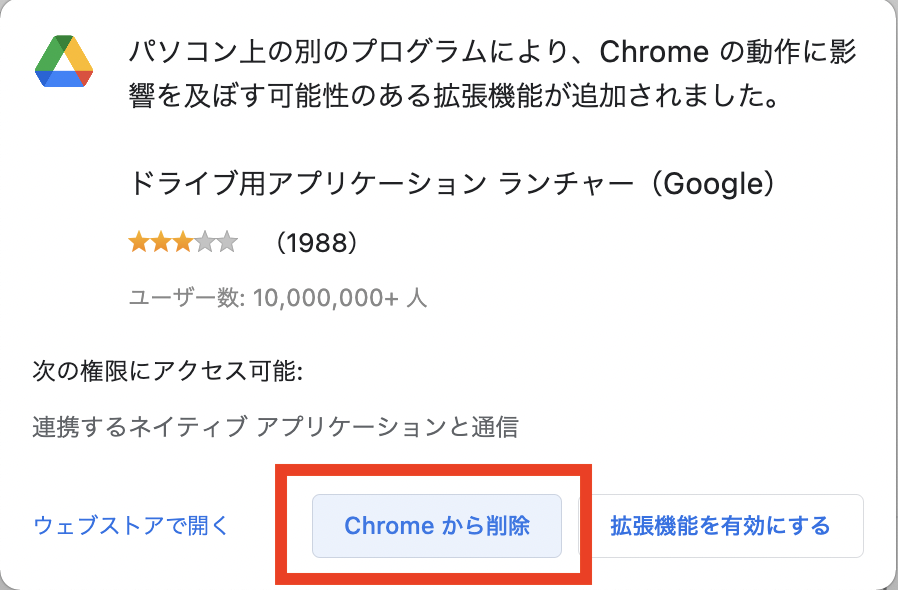
5.エラーが消えました。

お疲れ様でした。これで新しいGoogleアカウントの作成とアカウントの追加が完了しました。

Step3:2段階認証設定
1.「セキュリティ」から「2段階認証プロセス」をクリック

2.「使ってみる」をクリック
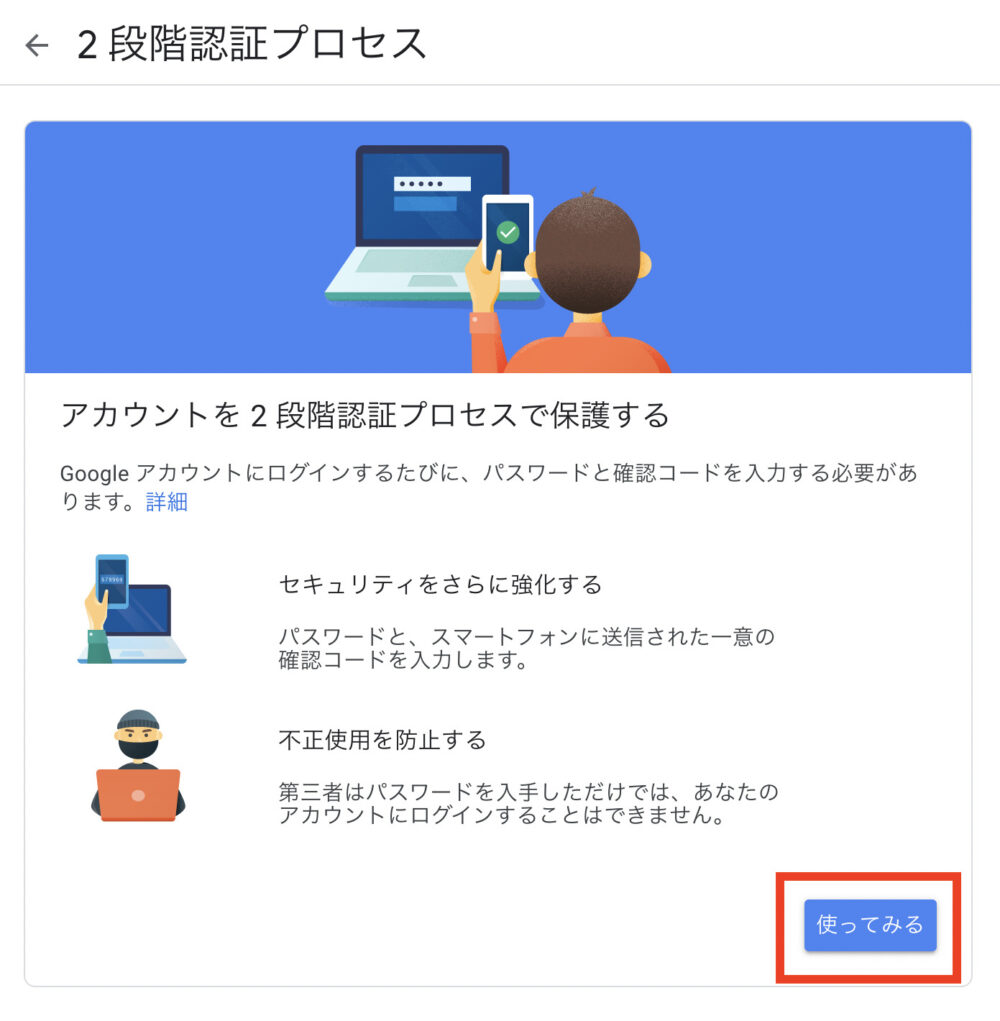
3.パスワードを入力して「次へ」をクリック
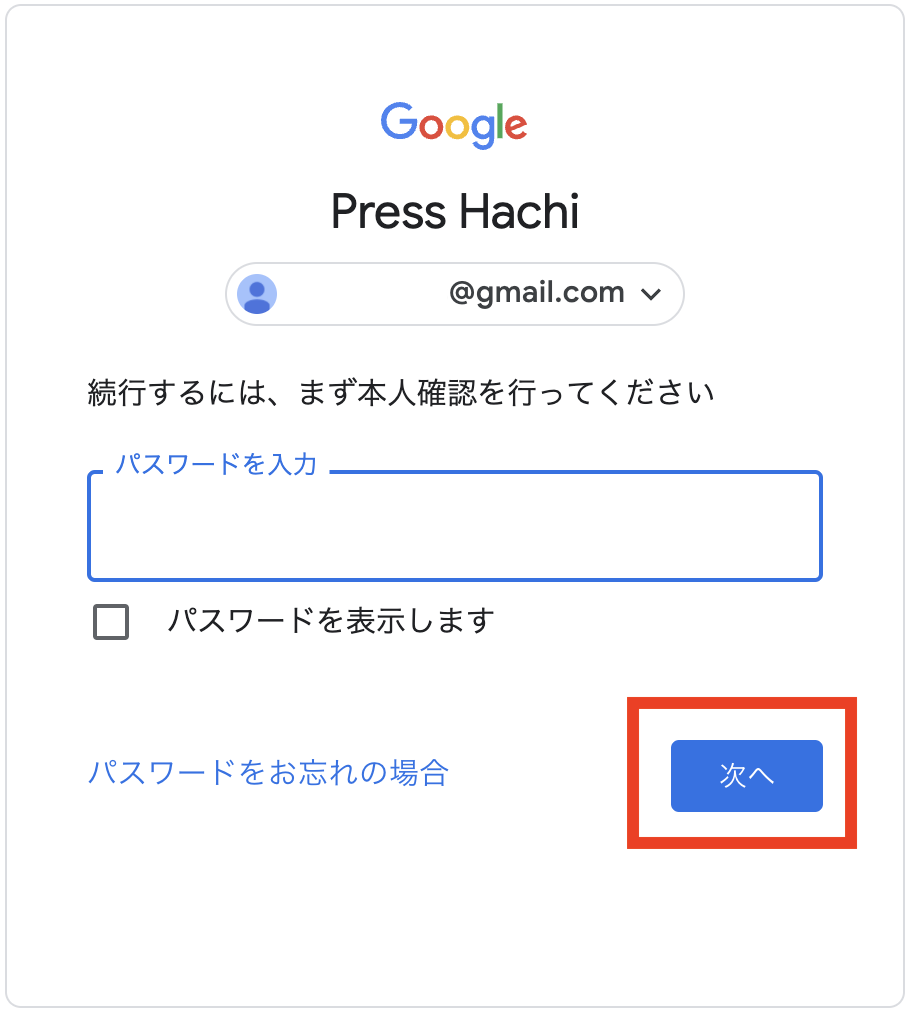
4.電話番号、コードの取得方法を確認し、「次へ」をクリック
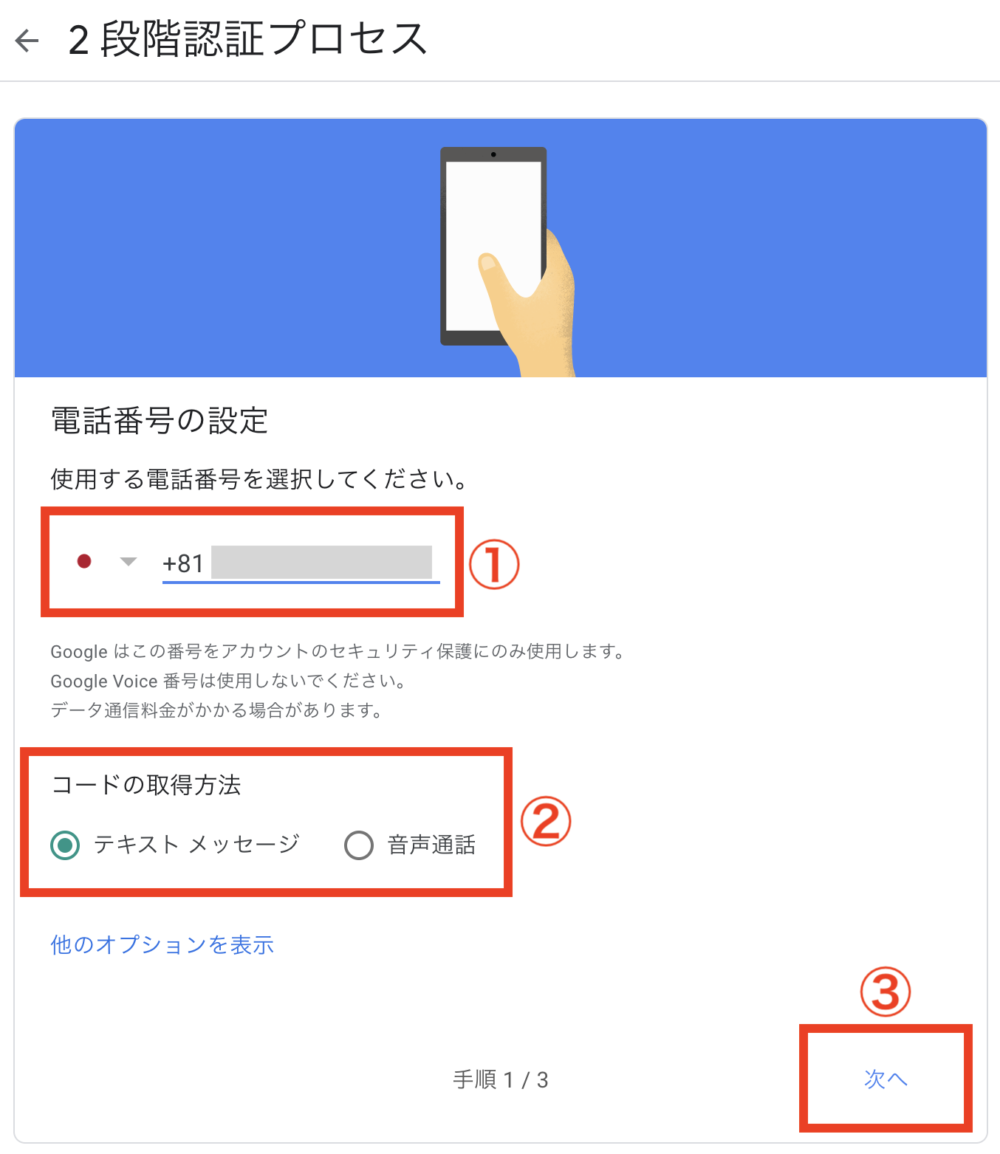
5.スマホに確認コードが届くので、入力して「次へ」をクリック
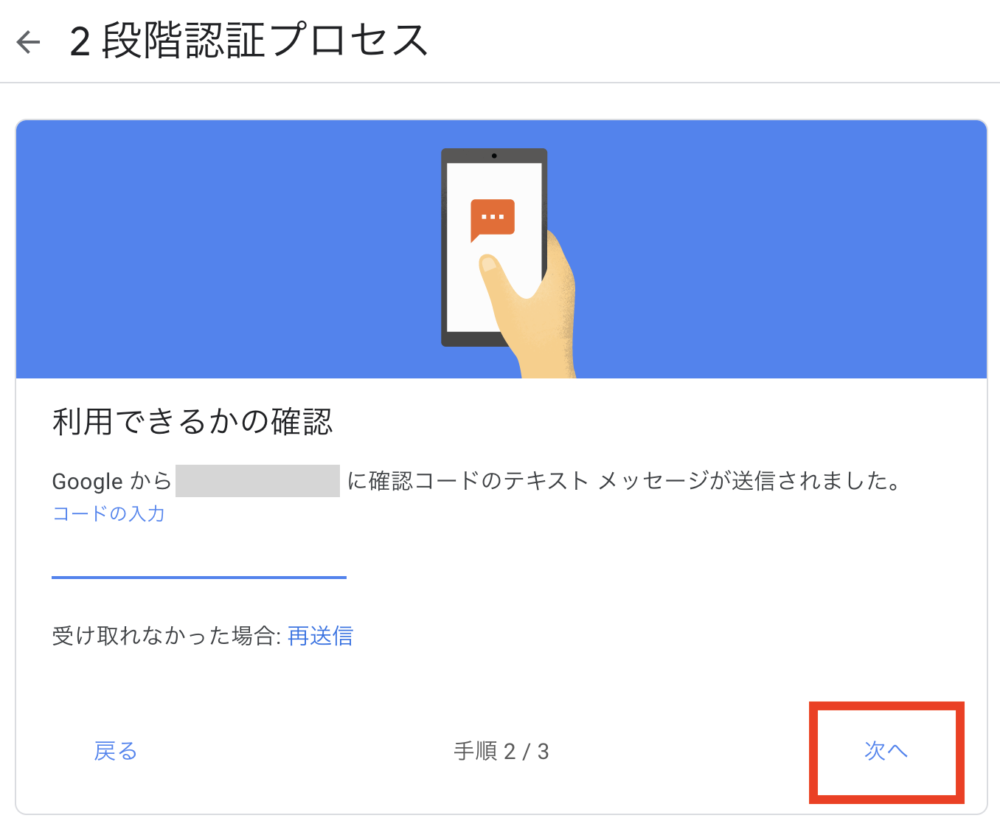
6.「有効にする」をクリック
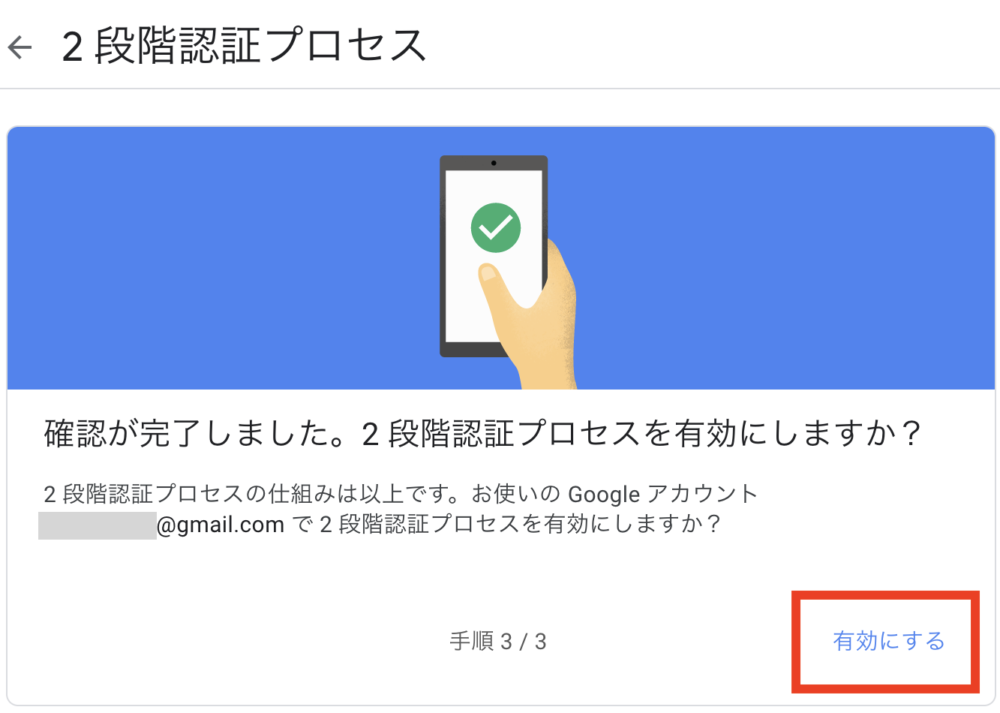
7.以下の画面が表示されれば設定完了です
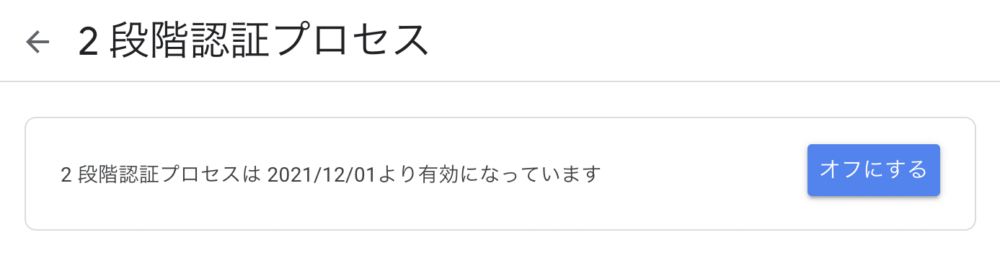

Gmailを増やさずにGoogleアカウントを作成する方法
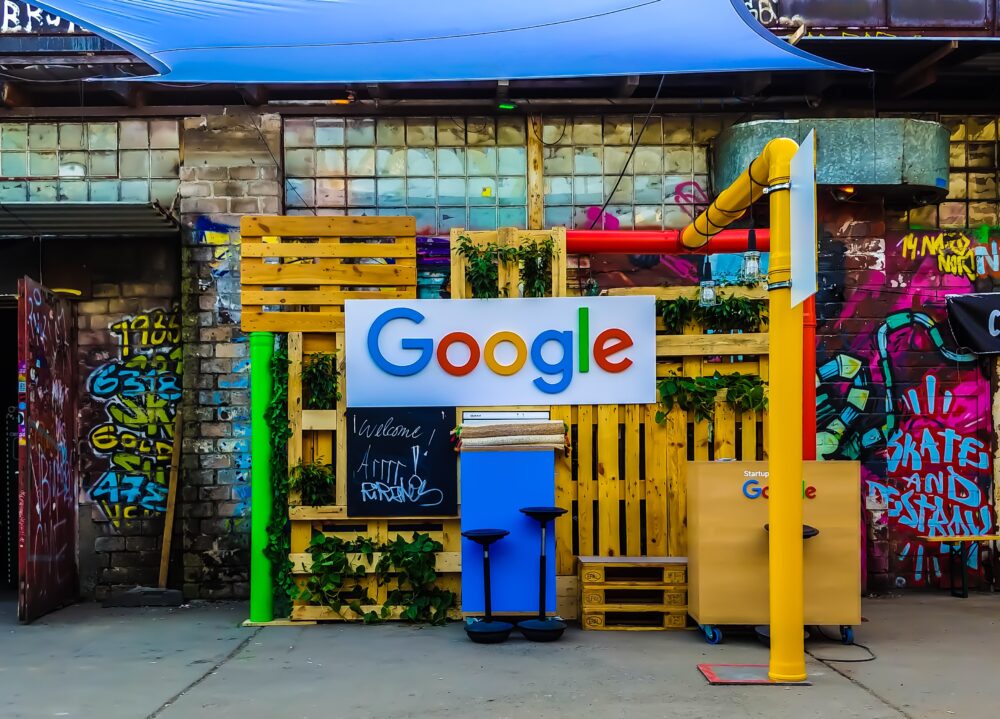
実は、GoogleアカウントはGmailを使用せずとも作成できます。
Googleアカウント=Gmailアドレス
上記のように思われがちですが、yahooアドレスやキャリアのアドレス(docomoやau)などでも、Googleアカウントを作成できます。
作成方法はとっても簡単で、最初にメールアドレスの認証を行う以外は、通常のGoogleアカウント作成方法と同じです。
今回はiCloudメールを使って作成してみます。作成手順は以下のとおりですので、順番に行っていきましょう。
- Gmail以外のアドレスでGoogleアカウントを作成
- アカウントの追加
- 2段階認証設定
Step1:Gmail以外のアドレスでGoogleアカウントを作成
1.Googleアカウント作成ページにアクセスして、「代わりに現在のメールアドレスを使用」をクリック
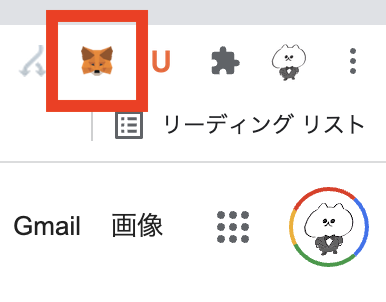
2.姓名、メールアドレス(Gmail以外)、パスワードを入力して「次へ」をクリック
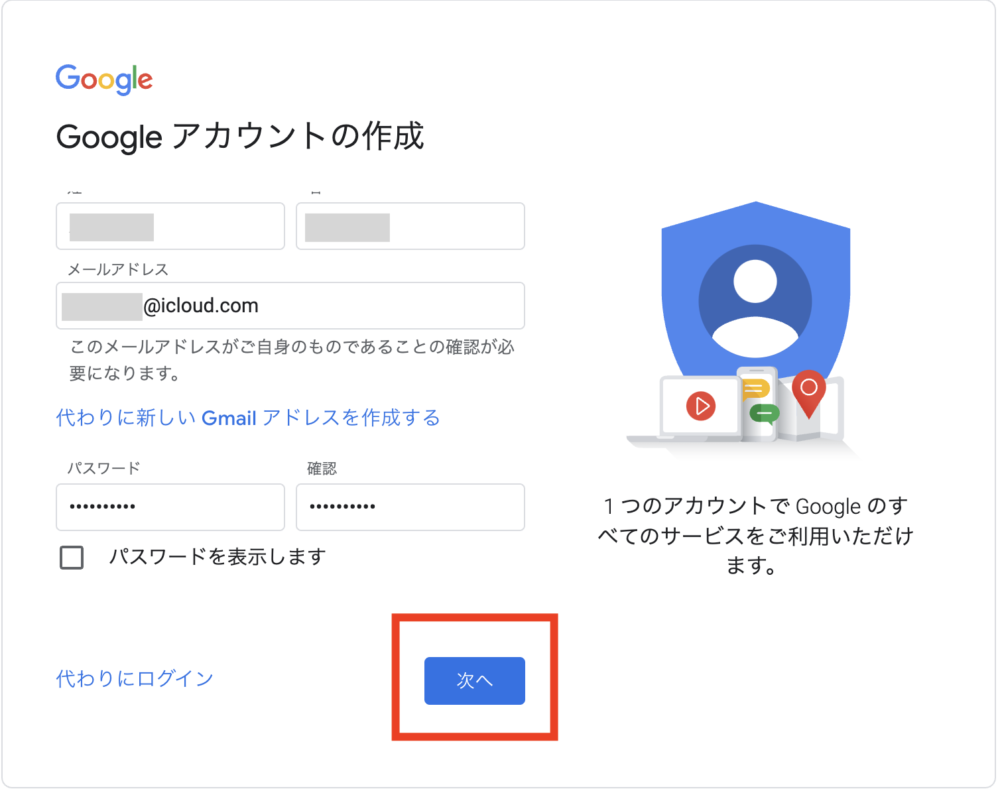
3.メールアドレスの確認画面が表示されるので、先ほど入力したメールアドレス宛に送信されたコードを入力して、「確認」をクリック
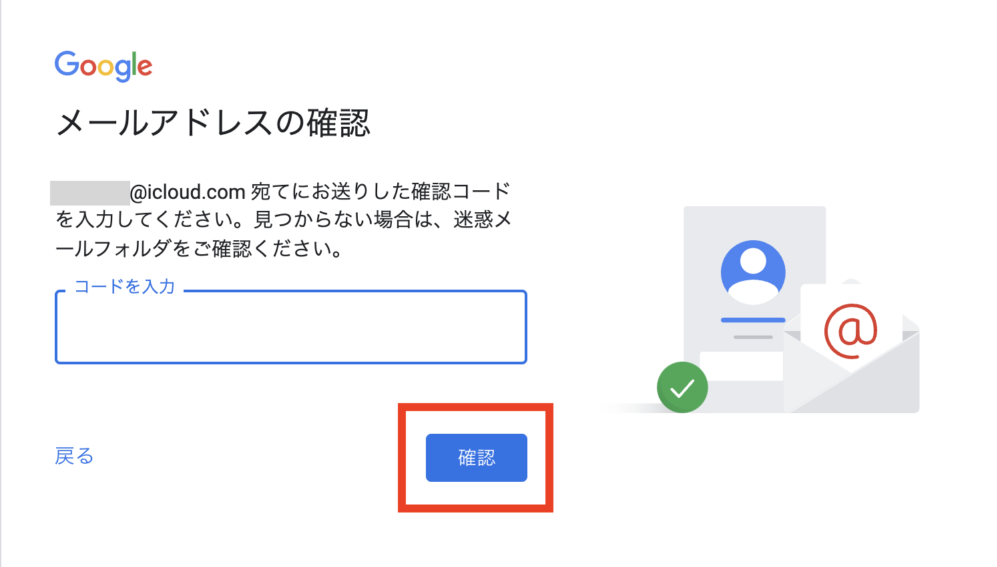
4.認証が終了したら、電話番号、生年月日、性別を入力して「次へ」をクリック
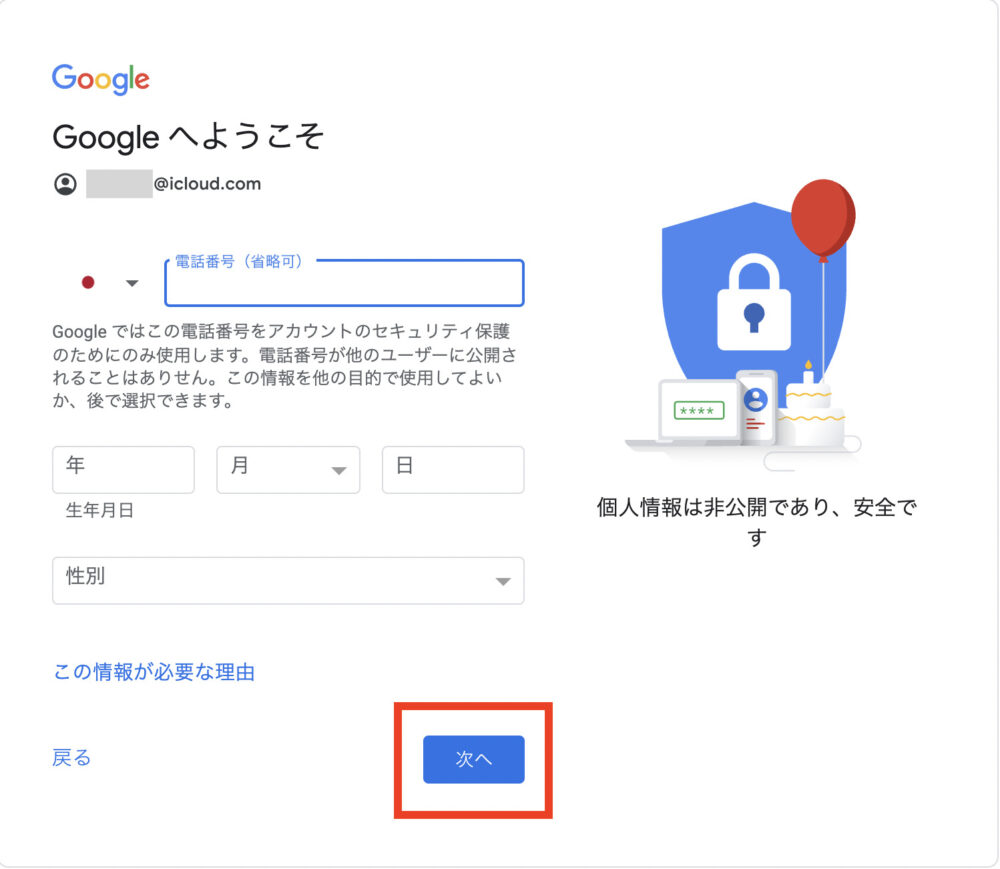
5.プライバシーと利用規約が表示されるので、「同意する」をクリック
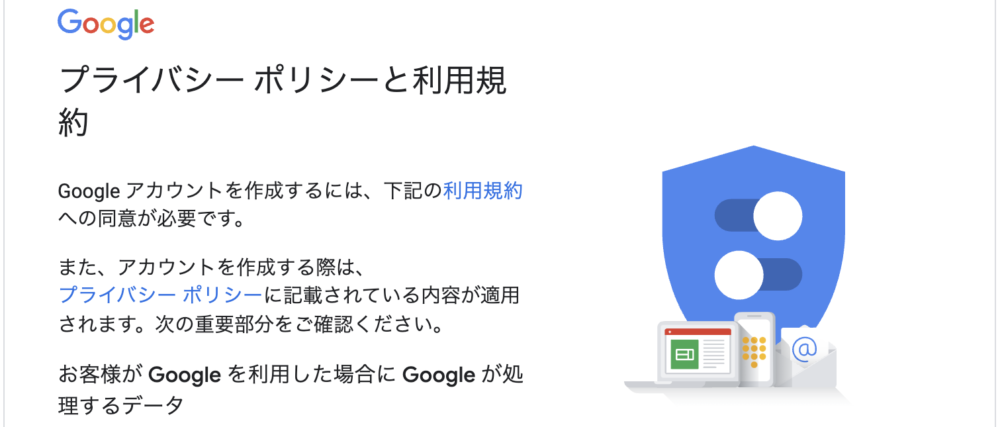
⬇
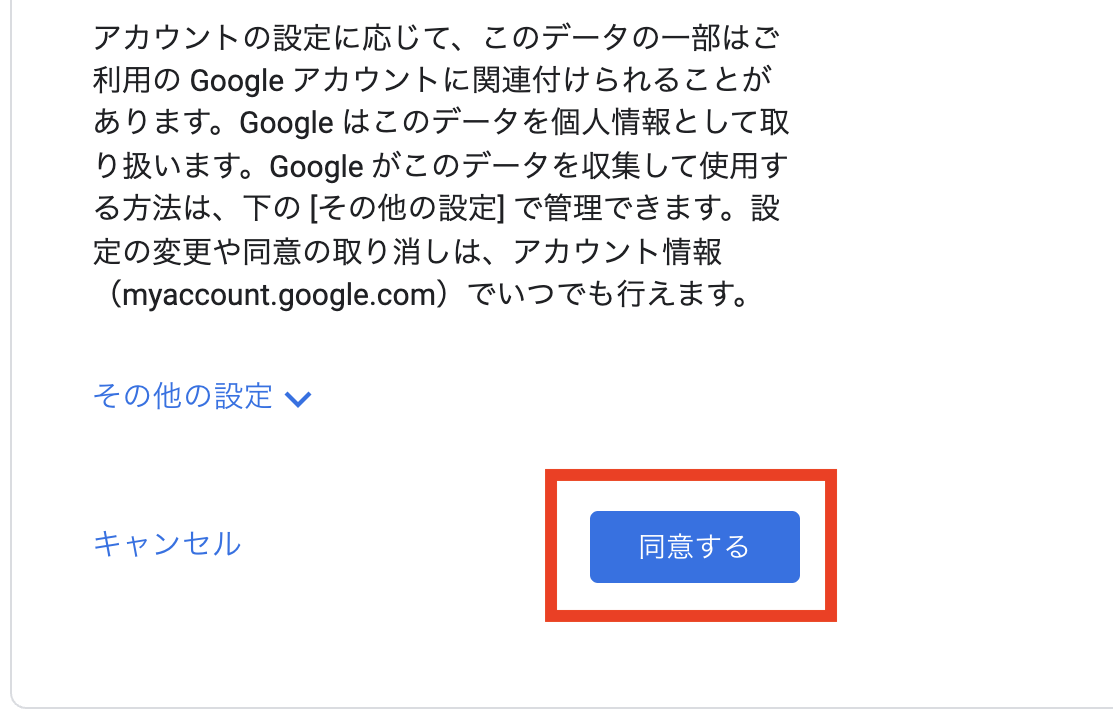
6.アカウントの作成完了です。
Step2:アカウントの追加
1.右上に表示されてる「新しいChromeプロファイルで続行しますか?」の「OK」をクリック
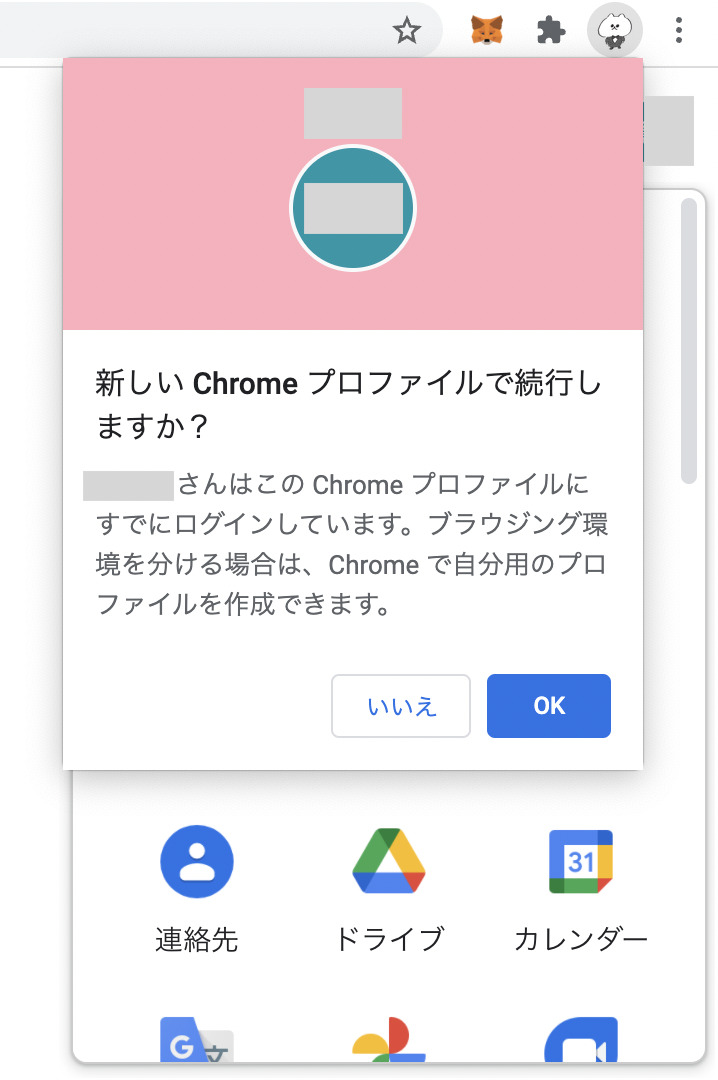
2.アカウント名を入力してテーマカラーを決めたら、「完了」をクリック
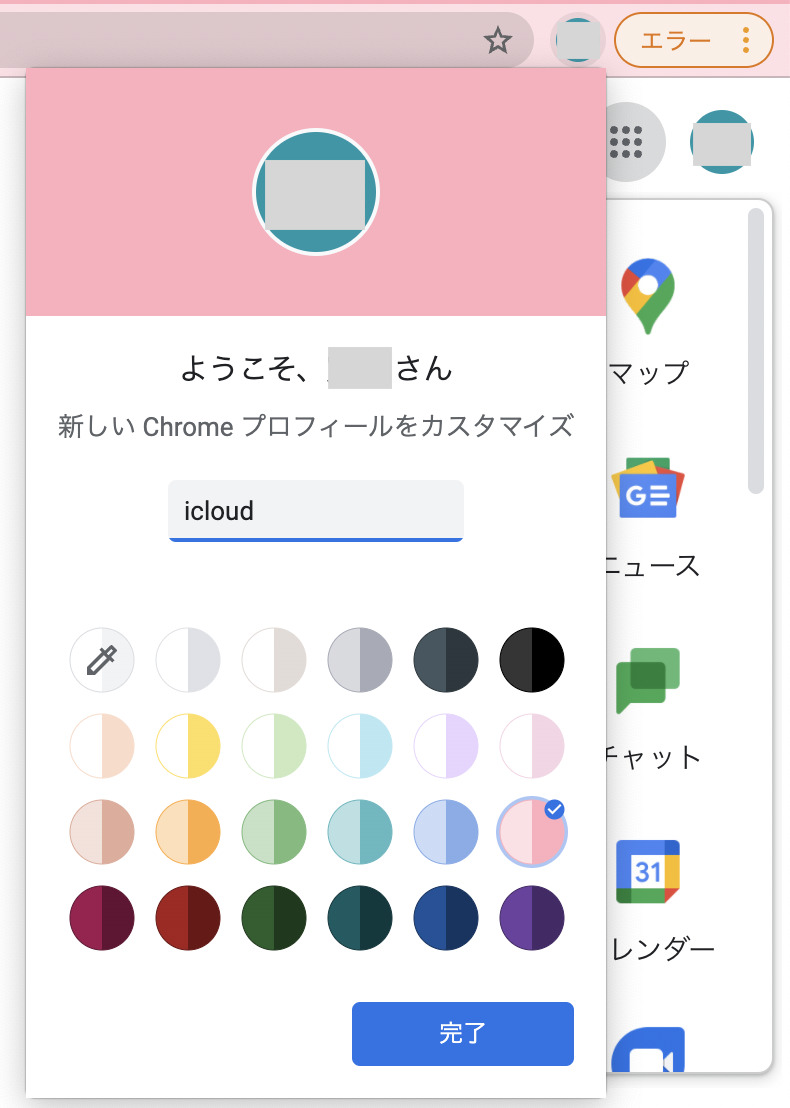
3.画面右上にエラーが出ている場合、「エラー」をクリック
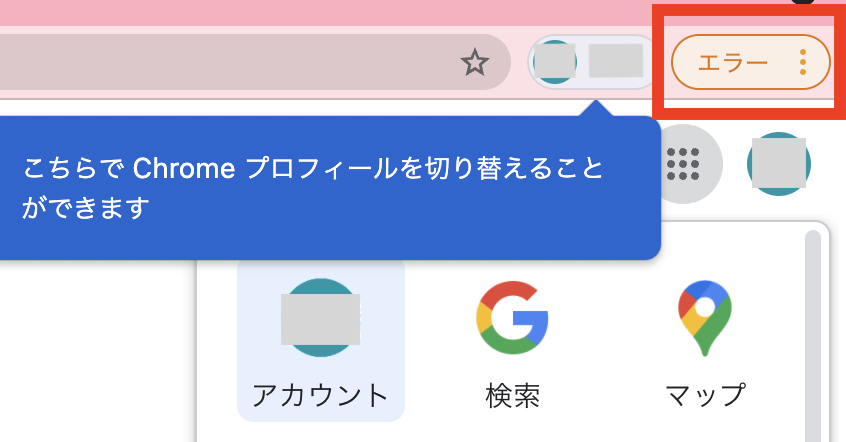
4.赤枠内をクリック
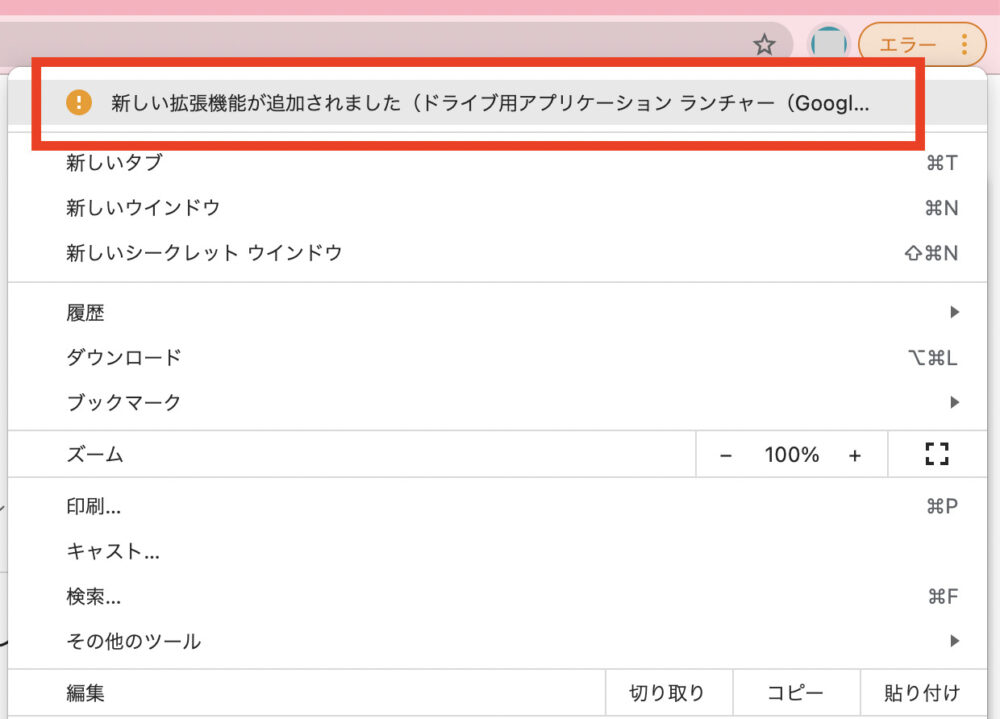
5.「Chromeから削除」をクリックすると、エラーが消えます。
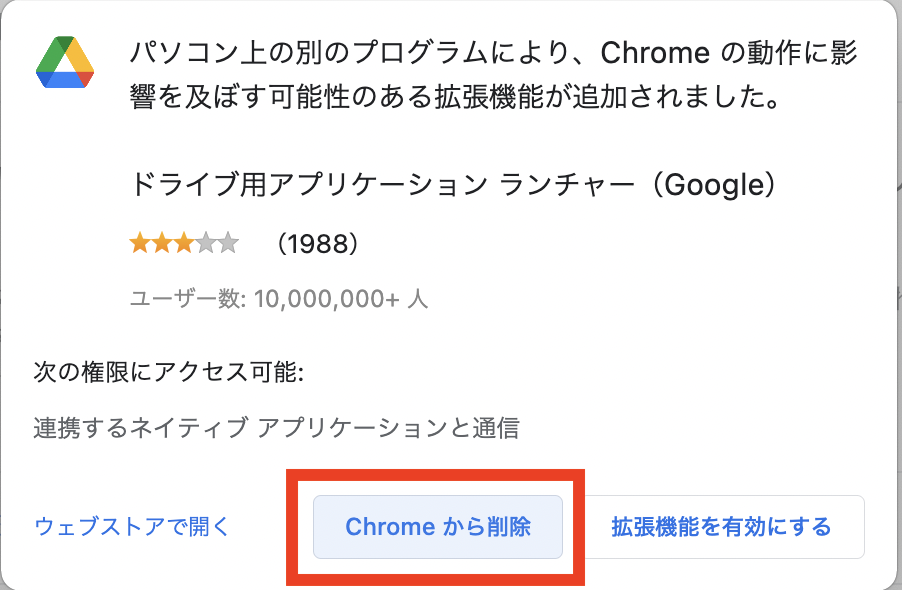
お疲れ様でした。これでGmail以外のアドレスを使って、Googleアカウントの作成とアカウントの追加が完了しました。

Step3:2段階認証設定
1.「セキュリティ」から「2段階認証プロセス」をクリック

2.「使ってみる」をクリック
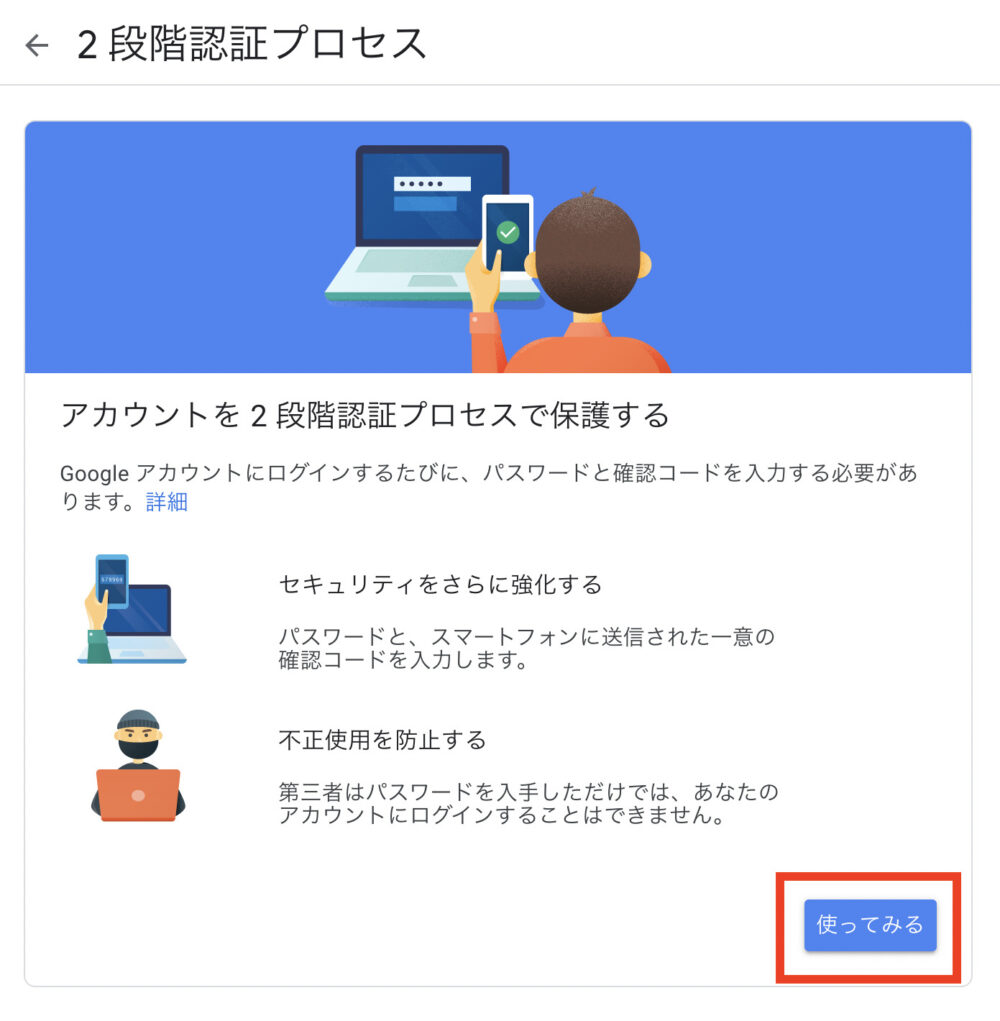
3.パスワードを入力して「次へ」をクリック
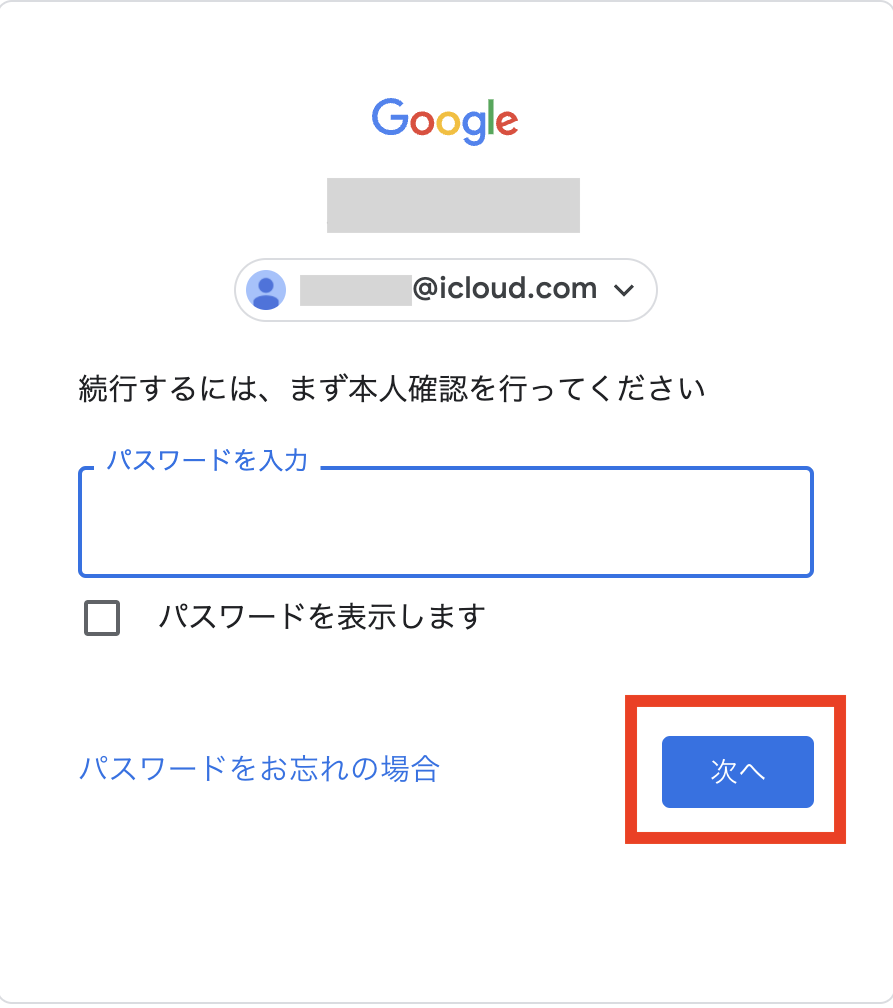
4.電話番号、コードの取得方法を確認し、「次へ」をクリック
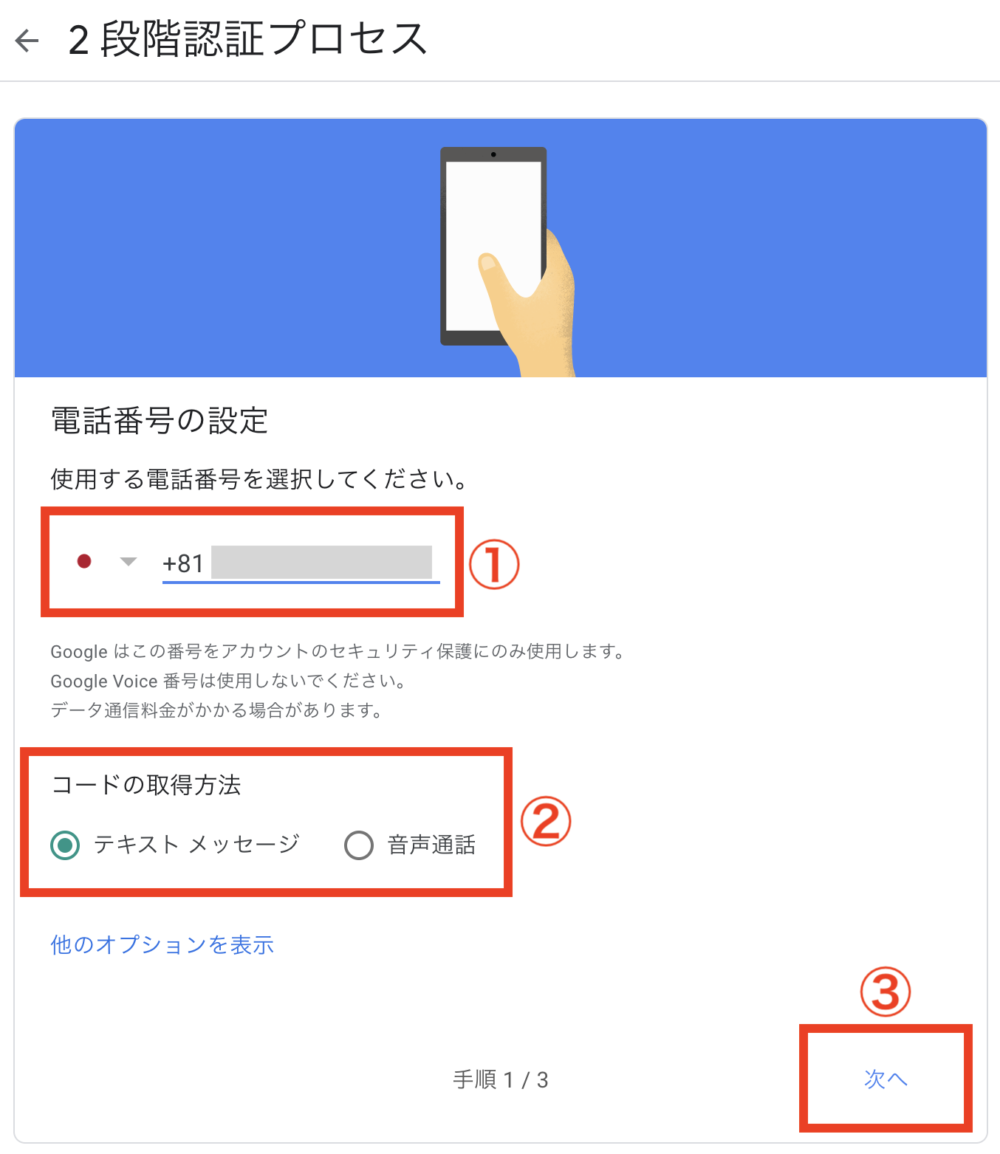
5.スマホに確認コードが届くので、入力して「次へ」をクリック
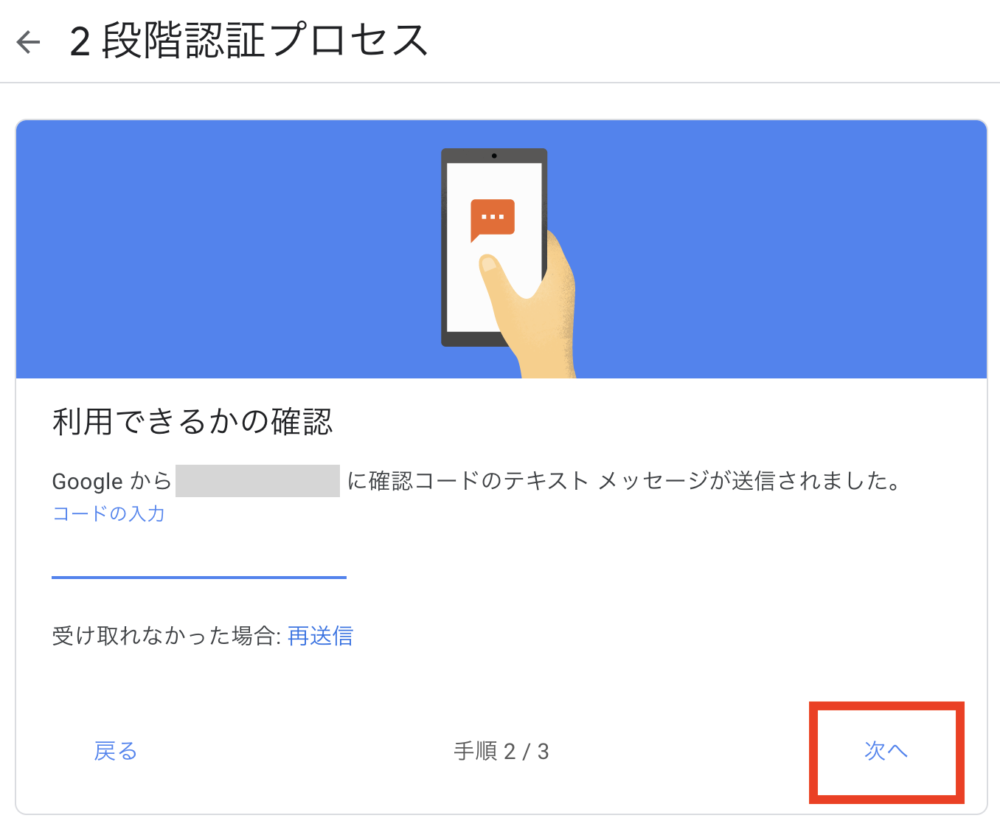
6.「有効にする」をクリック
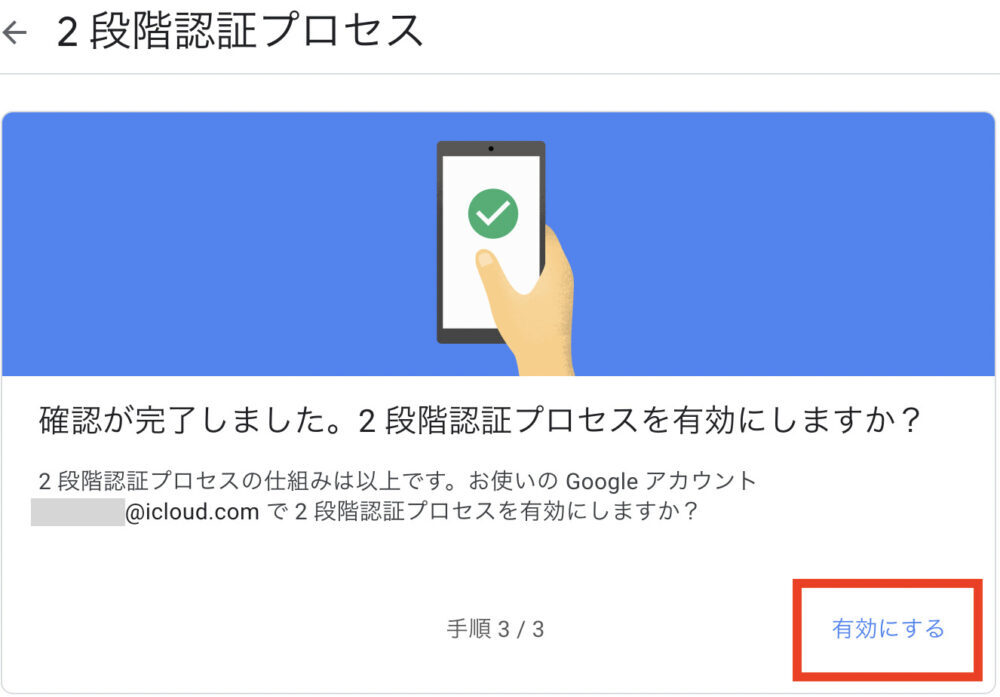
7.以下の画面が表示されれば設定完了です
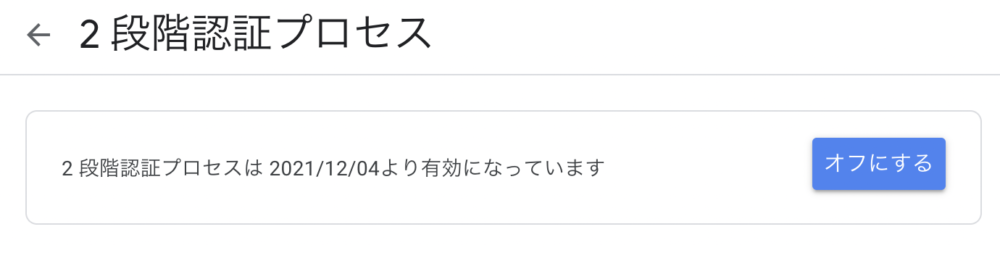

不要なGoogleアカウントを削除する方法
不要になったGoogleアカウントは簡単に削除できます。
本記事では、PCのGoogle Chromeブラウザから、Googleアカウントを削除する方法をご紹介します。
Google アカウントの削除手順
1.削除したいGoogleアカウントでChromeを開いて、画面右上のプロフィールアイコンをクリック→「Googleアカウントの管理」をクリック
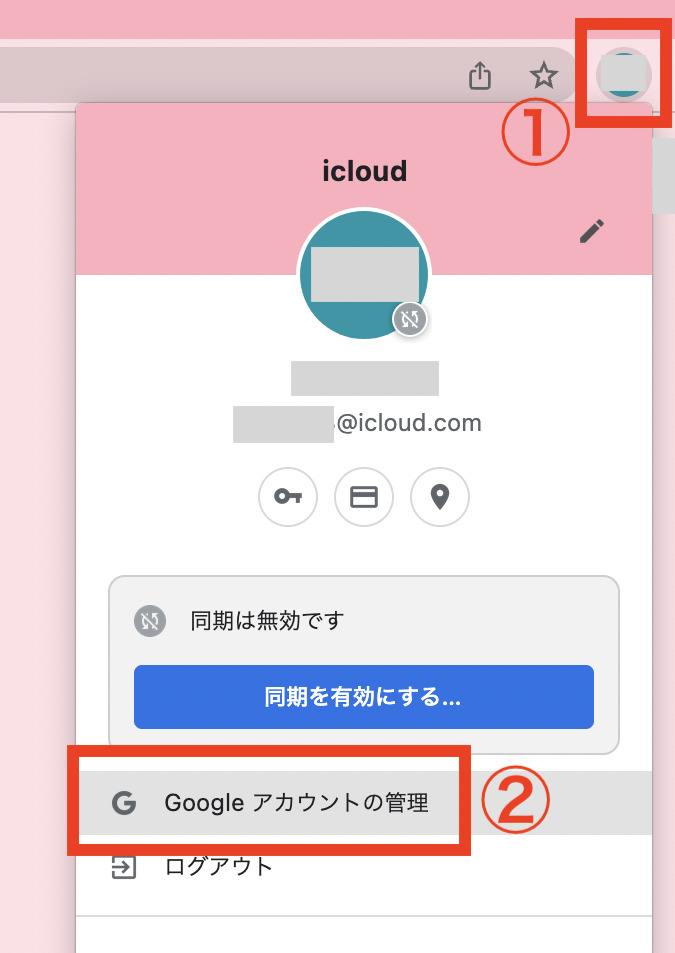
2.「データとプライバシーを管理」をクリック
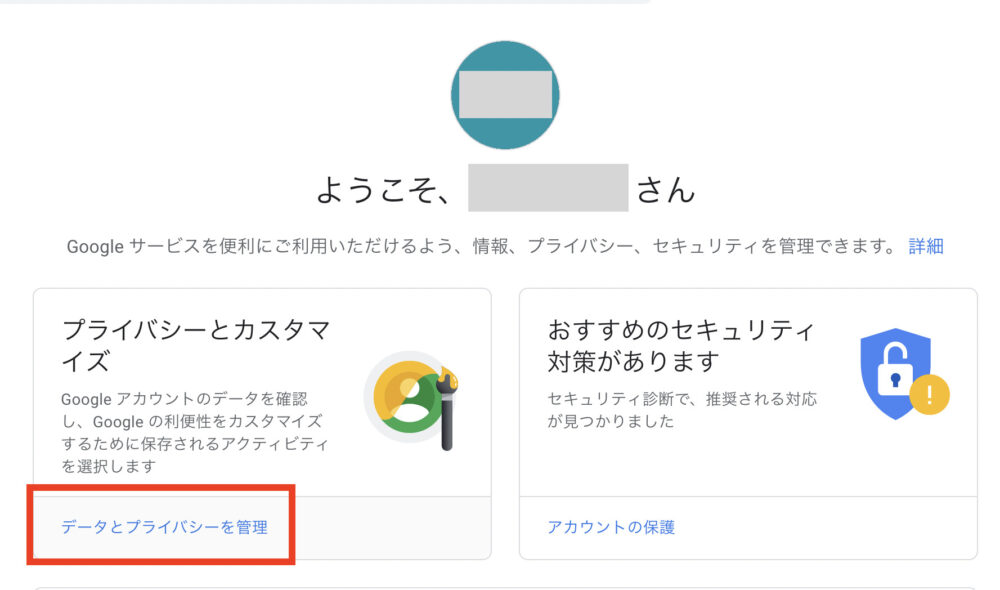
3.下にスクロールして、「その他のオプション」の「Googleアカウントの削除」をクリック

4.パスワードを入力して「次へ」をクリック
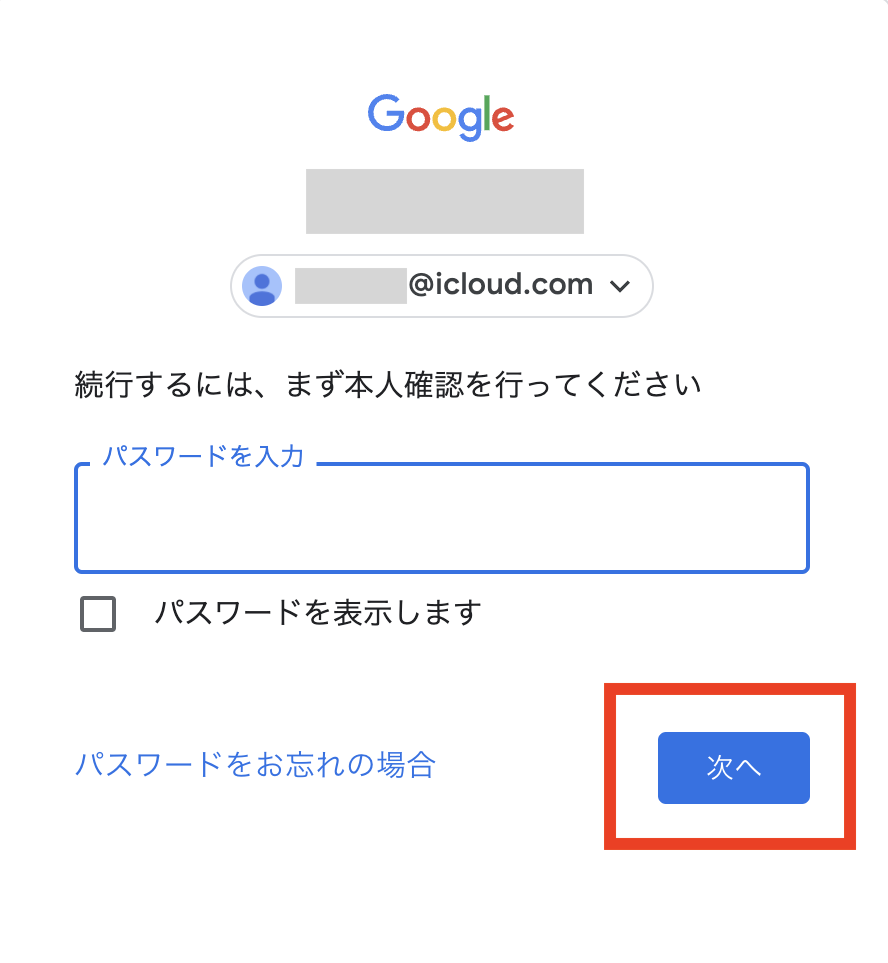
5.2つの項目に✔を入れて、「アカウント削除」をクリック
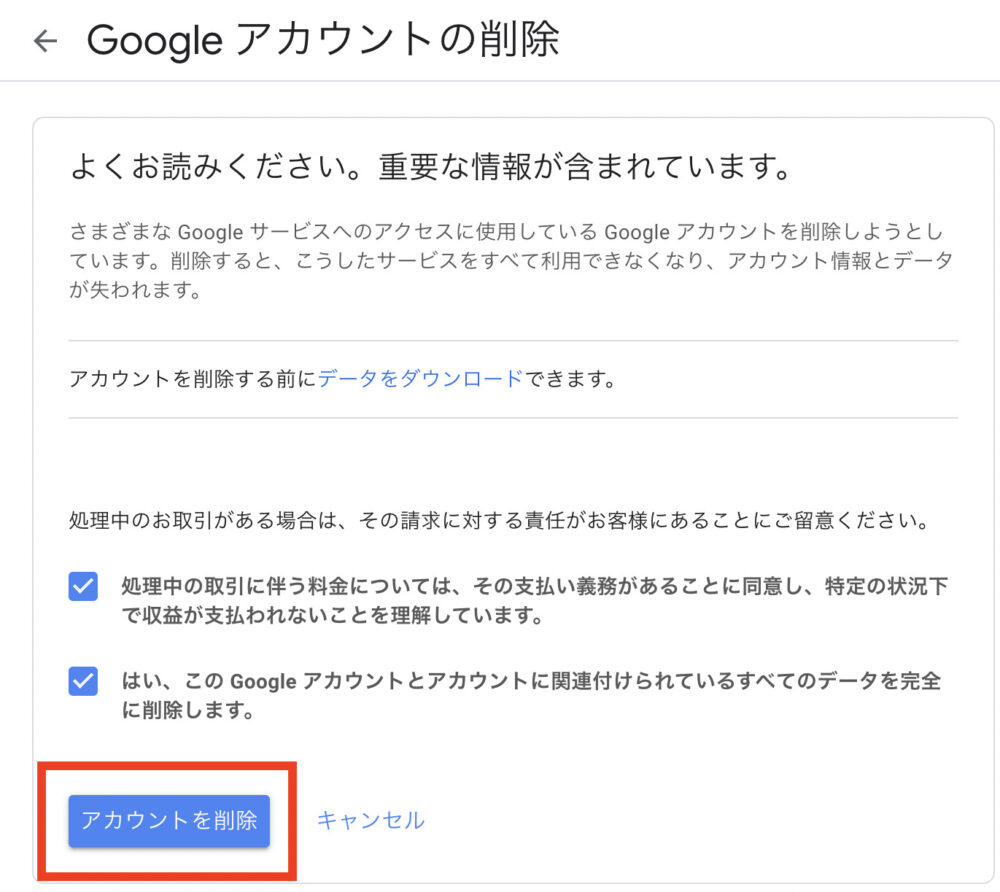
6.以下の画面が表示されれば、アカウントの削除完了です。
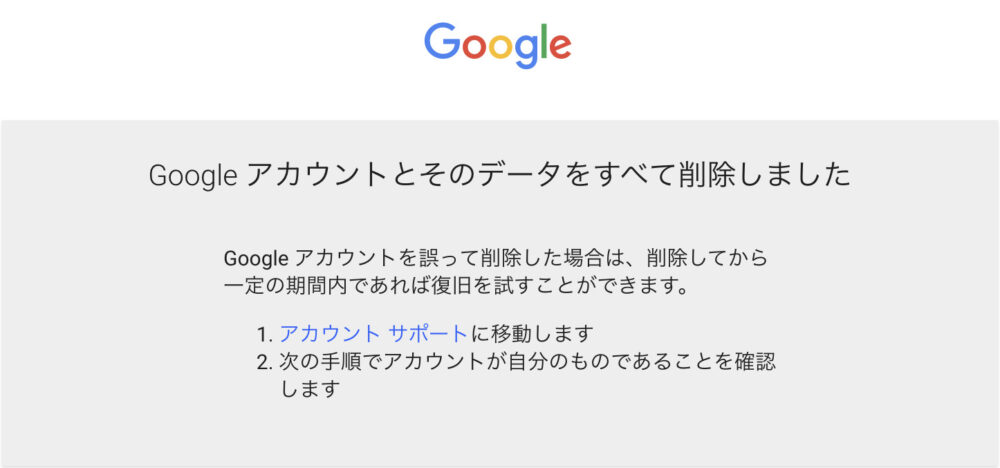
デフォルトのGoogleアカウントを変更する方法

デフォルトアカウントは、Googleにログインすると自動的にログインされるアカウントのことです。
例えば、プラベート用と仕事用の2つのアカウントを持っていて、仕事用を使う場面が多いのに、いつもプライベート用のアカウントで自動的にログインされてしまう、、
こんな状態の方は、デフォルトアカウントがプライベート用のアカウントになっています。
解決するには、一度Googleアカウントからログアウトした後、改めてデフォルトにしたいアカウントでログインする必要があります。
それでは早速やり方を見ていきましょう。
デフォルトアカウントを変更する方法
1.Google Chromeを開いて右上の「︙」をクリック→「設定」をクリック
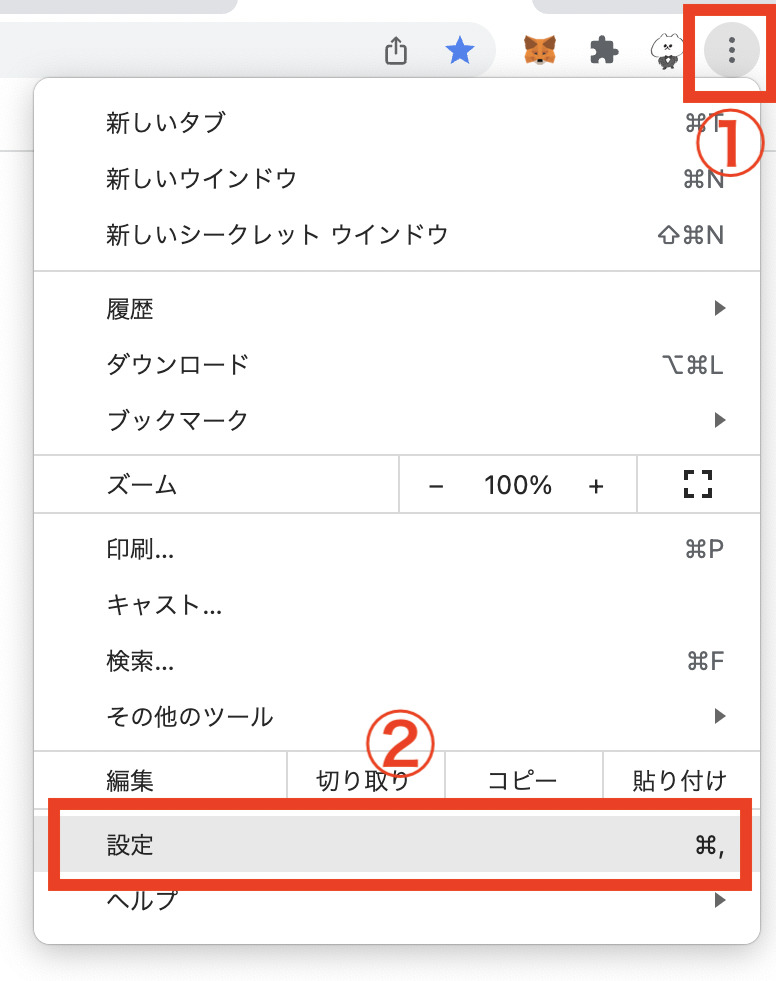
3.「オフにする」をクリック
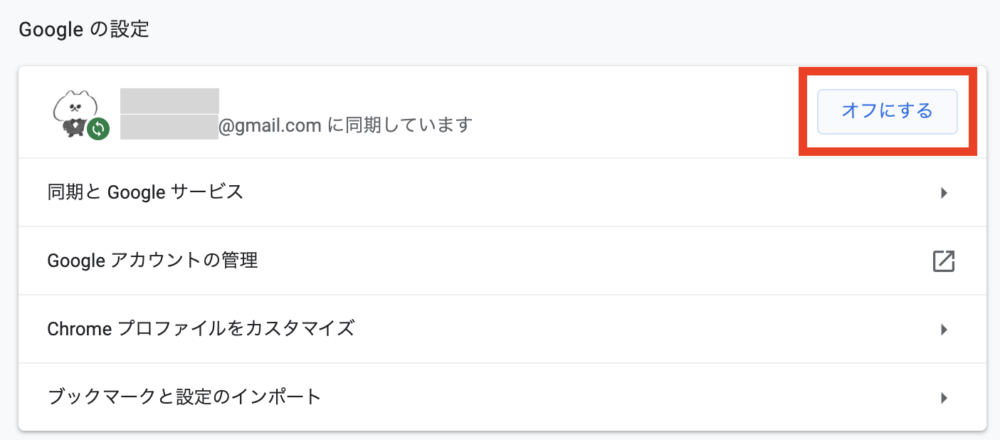
4.ポップアップが表示されるので「オフにする」をクリックするとログアウト完了です。
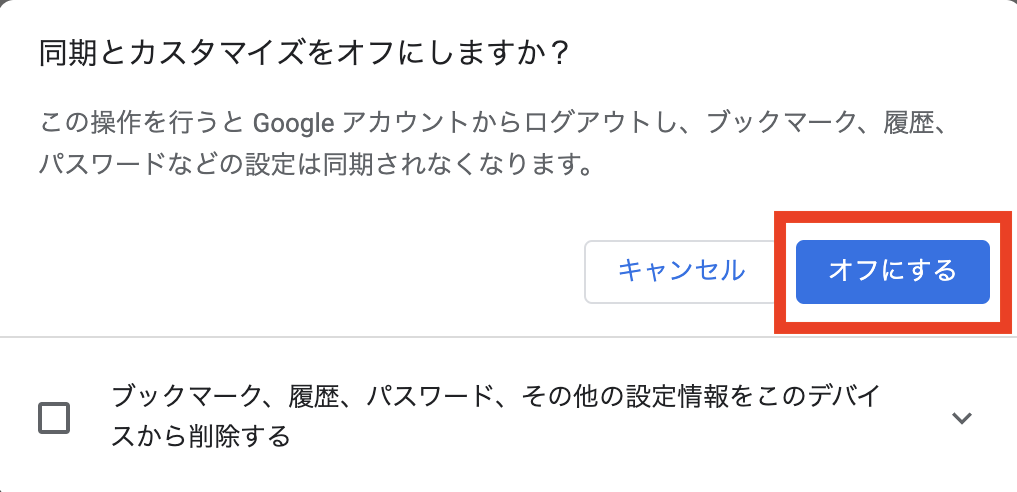
5.再度Chromeを開き、右上の「人のアイコン」をクリック
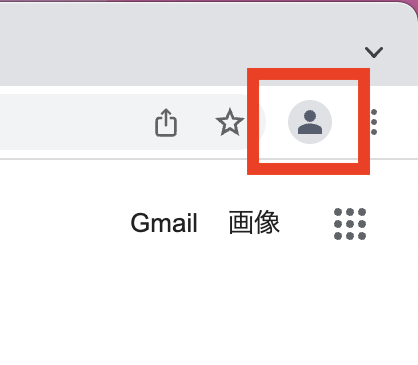
6.「同期を有効にする」をクリック
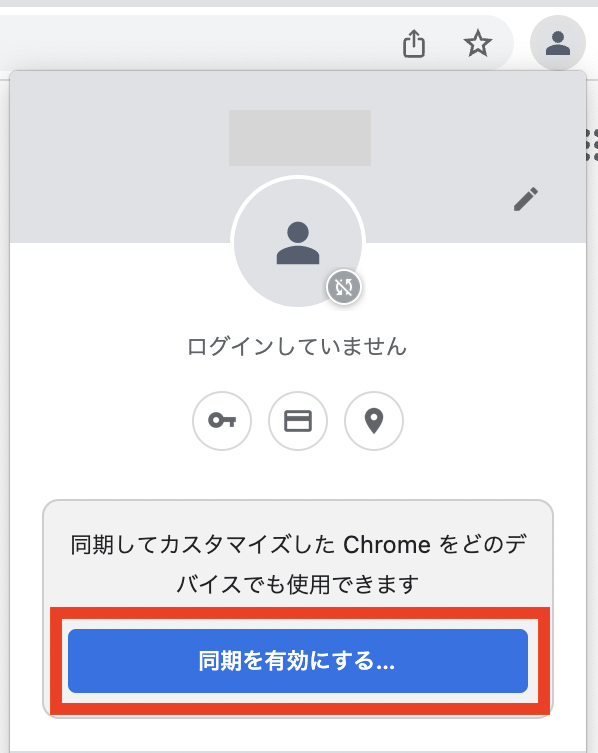
7.ログイン画面が表示されるのでメールアドレスまたは電話番号を入力して「次へ」をクリック
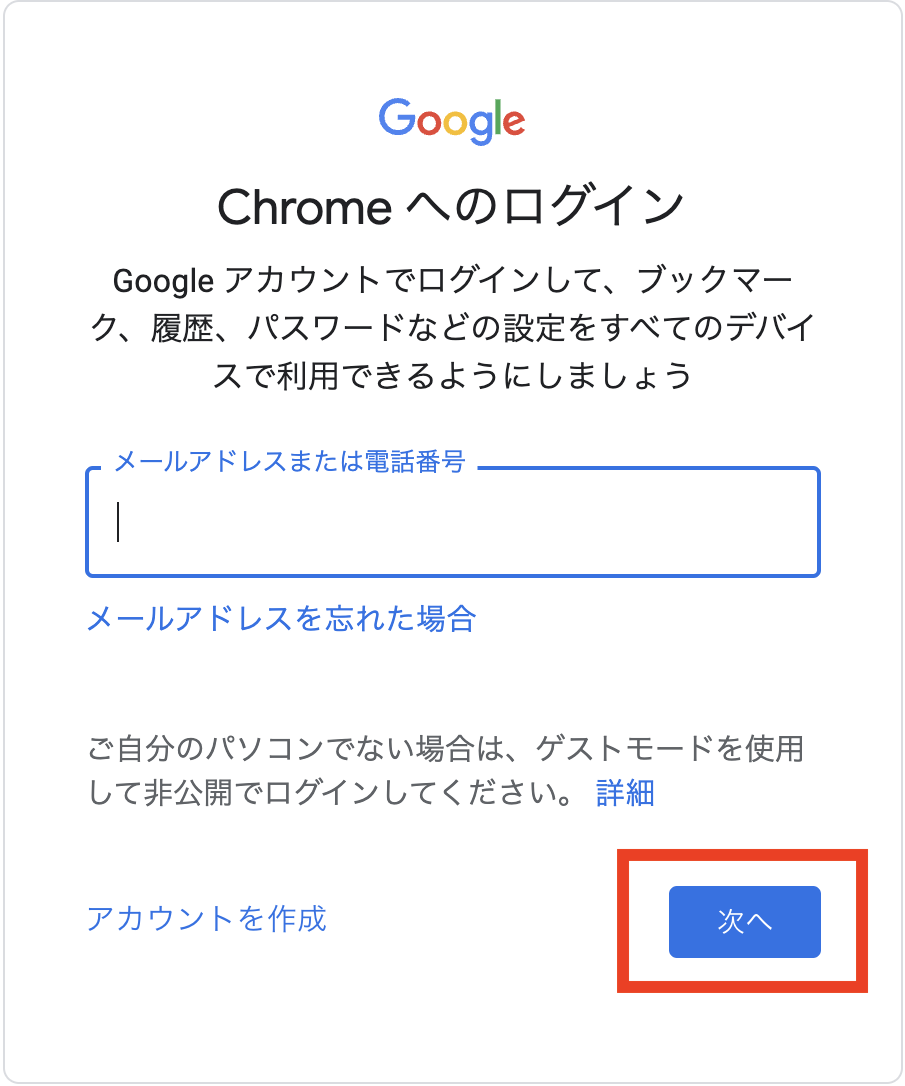
8.パスワードを入力して「次へ」をクリック
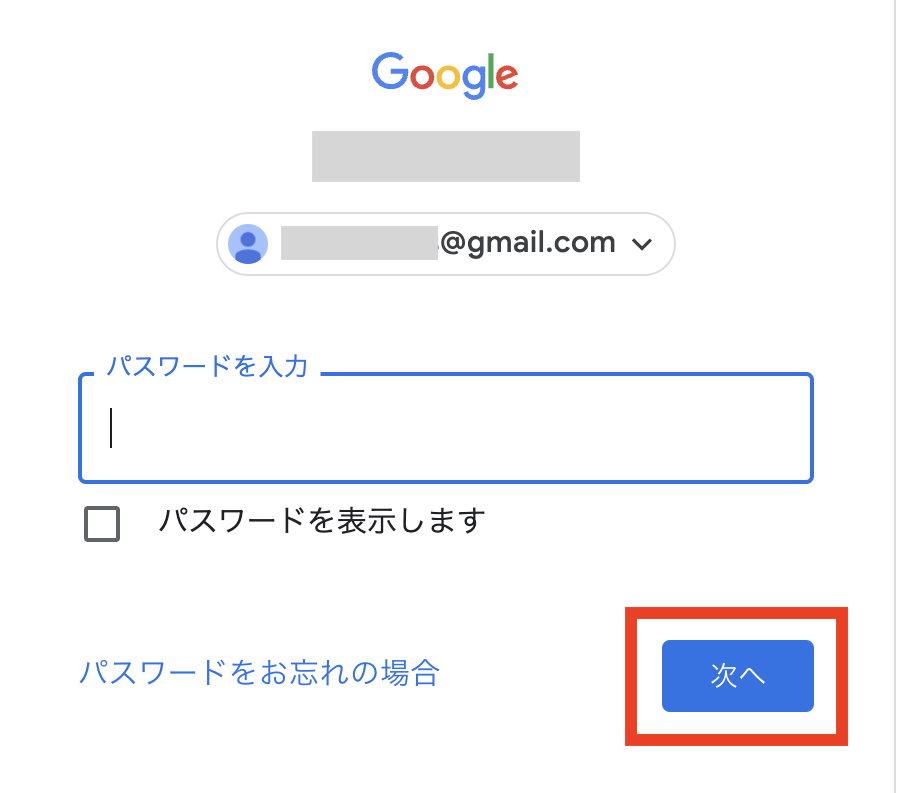
9.2段階認証画面が表示されるので「確認」をクリック
※未設定の場合は表示されません。
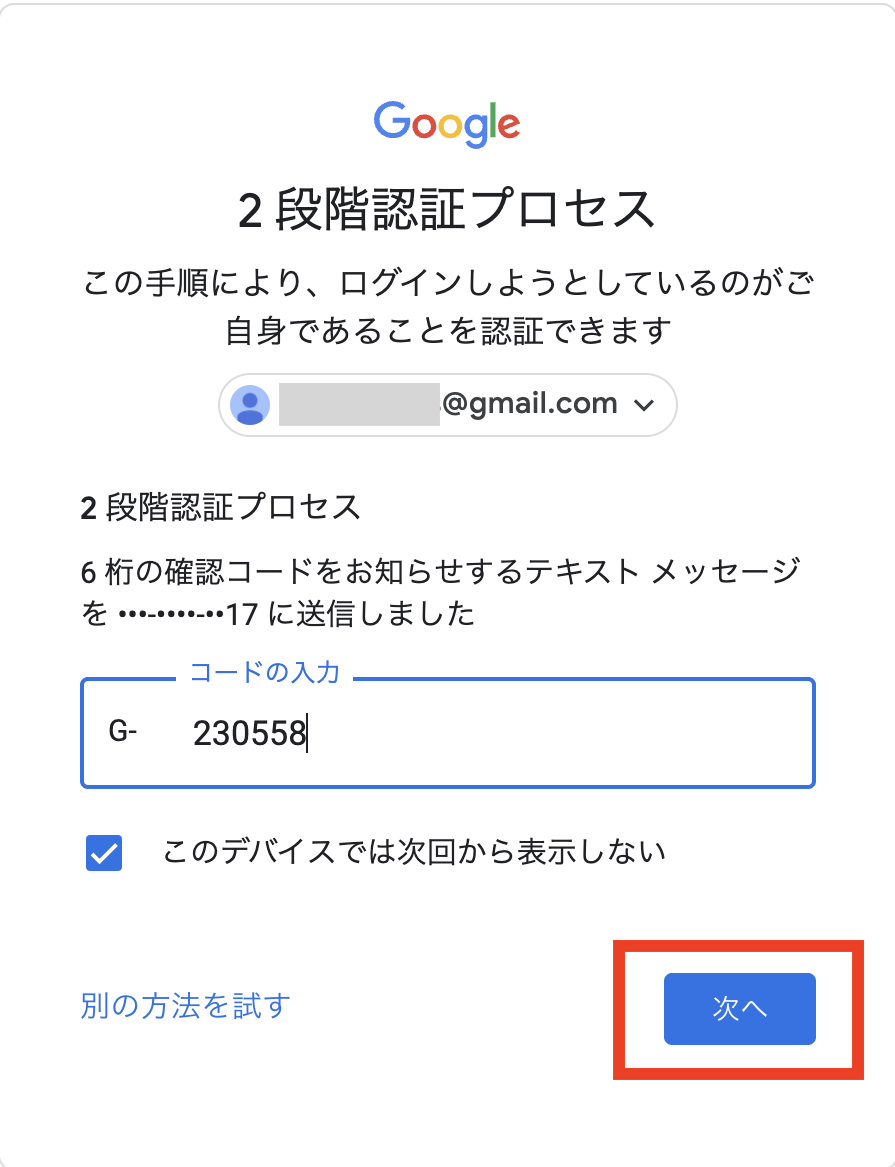
10.ブックマークや履歴などの同期を有効にするかの確認画面が表示されるので、有効にしたい場合は「有効にする」をクリック
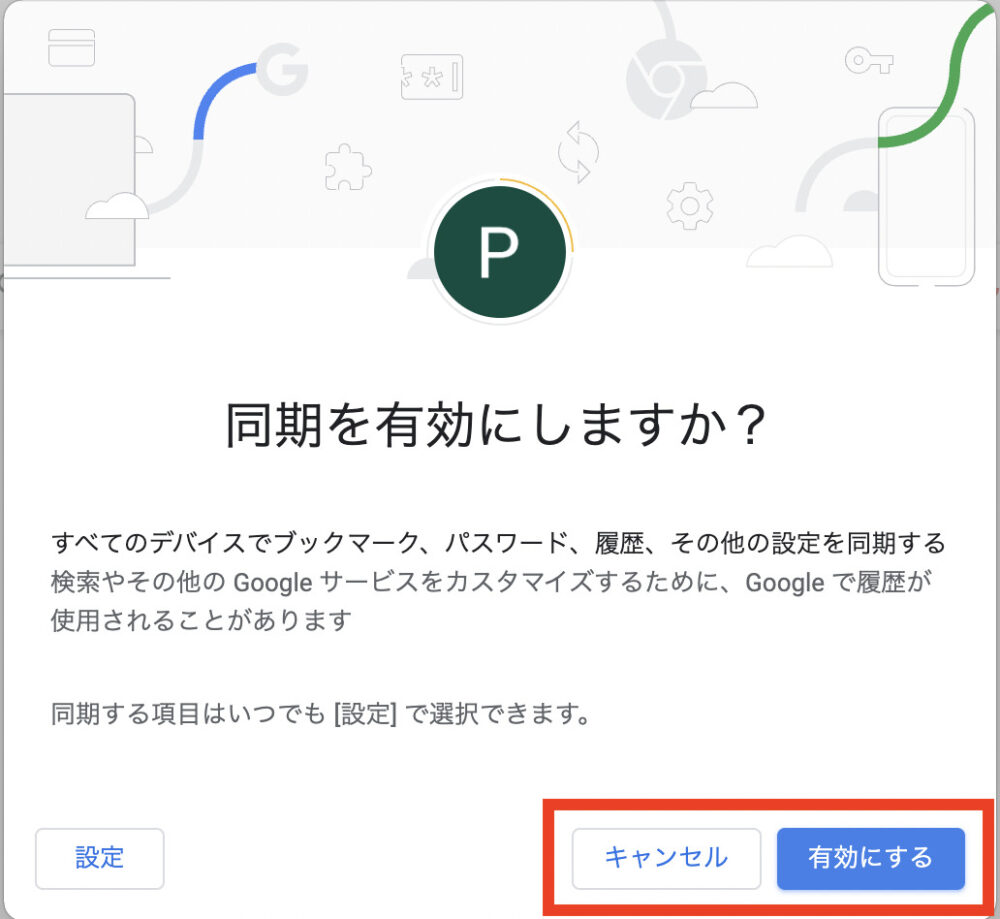
11.デフォルトアカウントの変更完了です。
Googleアカウント作成の注意点

ここからは、Googleアカウント作成の注意点を3つお伝えします。
- メールアドレスは変更できない
- 13歳未満はアカウントを作成できない
- 送信間違いに気をつける
順番に見ていきましょう。
メールアドレスは変更できない
一度Googleアカウントを作成すると、それに紐づいているGmailアドレスは変更できません。以下の〇〇の部分ですね。
〇〇@gmail.com
もし変更したい場合は、以下の2通りの方法しかありません。
- 現在のGoogleアカウントを削除した上で新しいアカウントを作成する
- Googleアカウントを増やす
そのため、Gmailアドレスを設定する際は、変更できないことを考慮した上で設定しましょう。
13歳未満はアカウントを作成できない
Googleアカウントは、13歳未満だと作成できません。
下記画像のとおり、日本においては、13歳がGoogleアカウントを作成できる最低年齢です。
※国によっては14歳、16歳以上など制限が異なります。
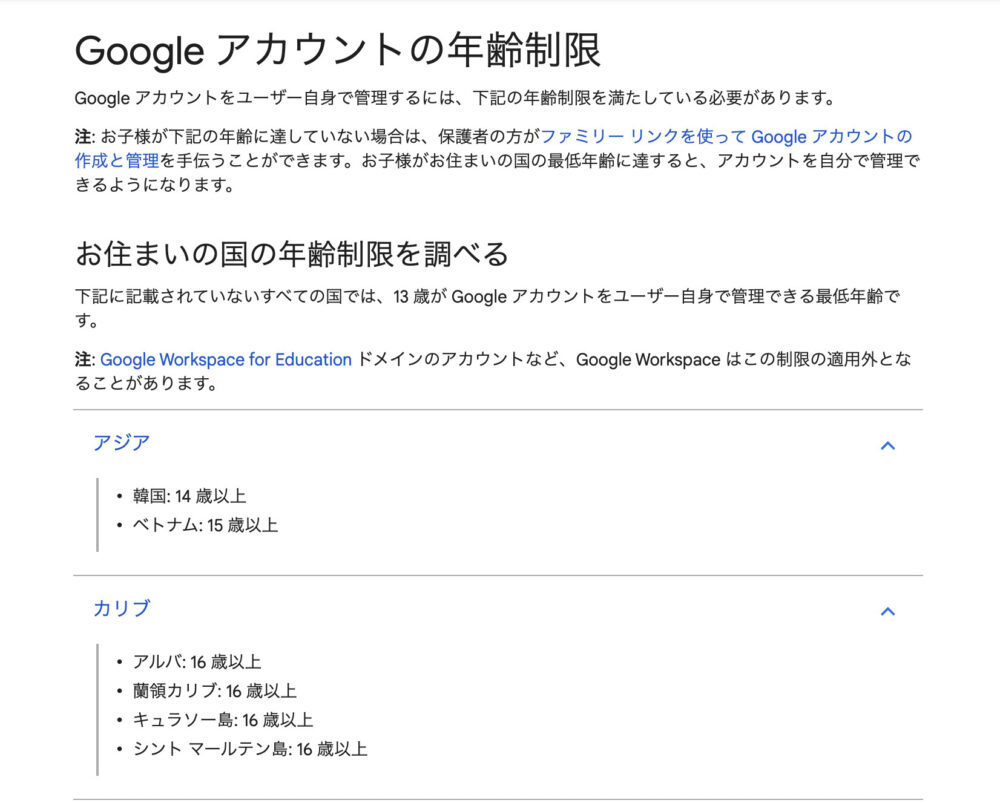
ですが、13歳未満の方でも、保護者のGoogleアカウントを利用する「ファミリーリンク」という機能を使えば、アカウントを作成できます。
詳しくは、以下のGoogle公式ページをご覧ください。
送信間違いに気をつける
Googleアカウントを複数作成している場合は、送信間違いに気をつけましょう。
Googleアカウントの切り替えは簡単に行えるため、アカウントが切り替わっていることに気づかずにメールを送信してしまう危険性があります。
例えば、プライベート用と仕事用のGoogleアカウントを持っていた場合など、送信間違いが起こりやすいので気をつけましょう。
まとめ:Googleアカウントの作成方法
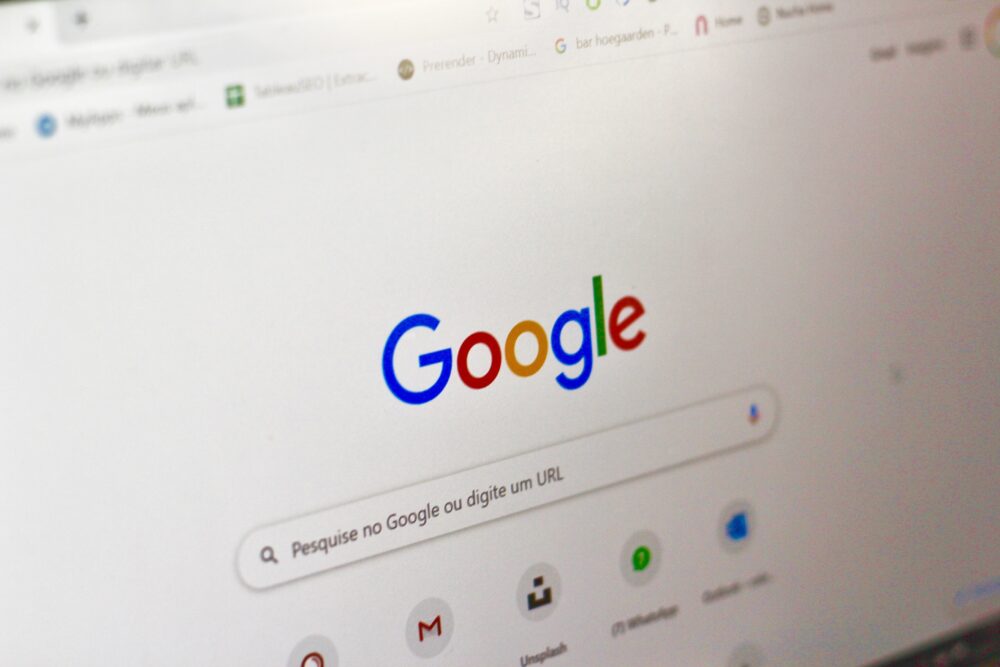
今回はGoogleアカウントの作成方法をご紹介しました。
Googleアカウントは2通りの作成方法がありますが、Gmail以外のアドレスでもアカウントを作成できることは、あまり知られていないかもですね。
- Gmailを取得して作成する方法
- Gmail以外のアドレス(docomoやauなど)を用いて作成する方法
また、Googleアカウントは、氏名や住所、パスワードなどを設定するだけで簡単に作成できるので、まだアカウントを持っていない方は、これを機に作成しちゃいましょう。
Googleアカウントが一つあれば、Gmailだけでなく、以下のような様々なサービスにログインできるようになります。
- YouTube
- Googleドライブ
- Googleスプレッドシート
- Googleフォト
- Googleカレンダー・・など
Googleアカウントがあれば、QOLが上がること間違いなしですよ。
それでは今回は以上です。最後まで読んでいただきありがとうございました。
